Hp PHOTOSMART C6200 User Manual [no]

HP Photosmart C6200 All-in-One series
Peruskäyttöopas
Grunnleggende veiledning
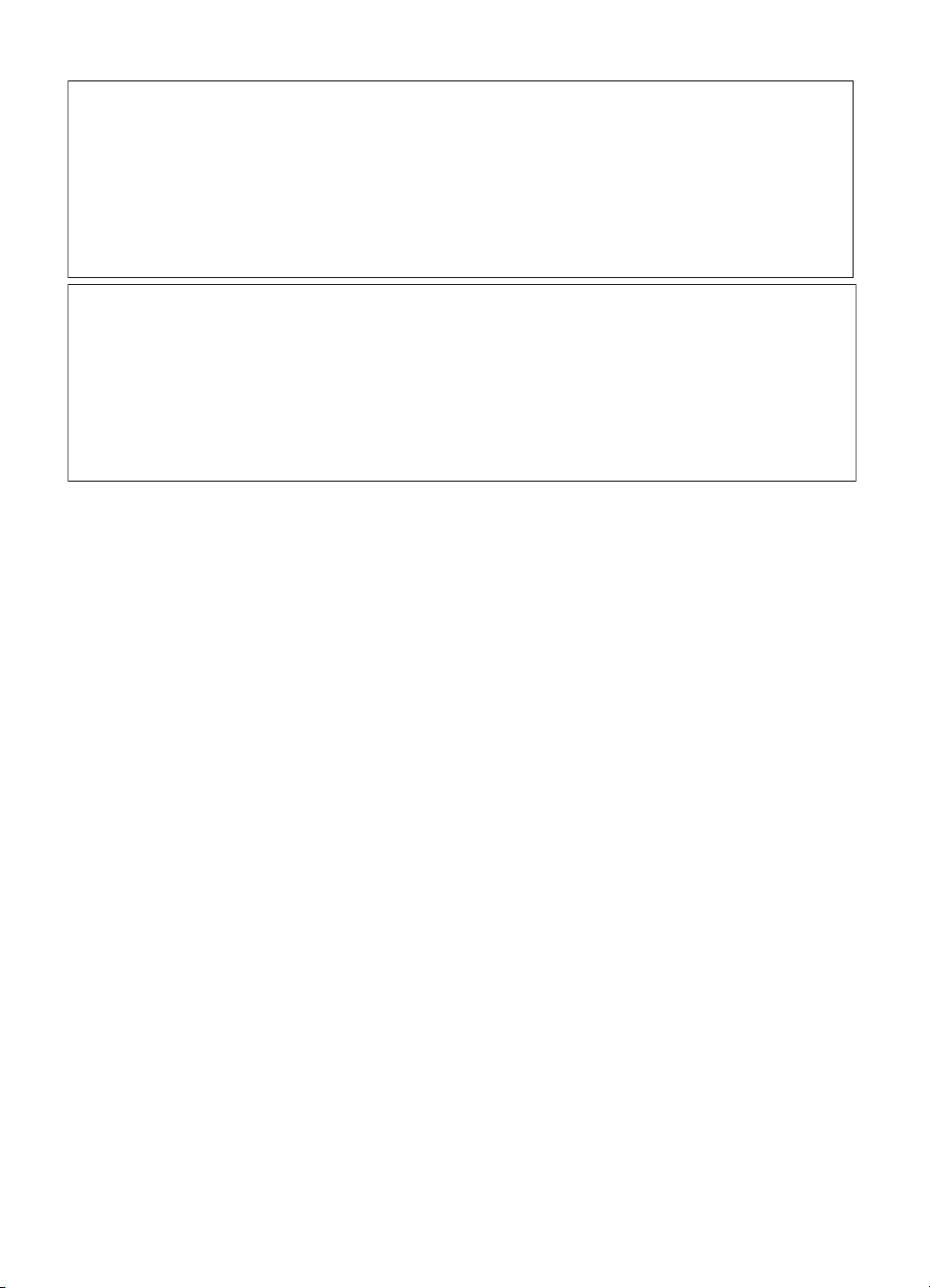
Hewlett-Packard Companyn ilmoitukset
Tämän asiakirjan tiedot voivat muuttua ilman erillistä ilmoitusta.
Kaikki oikeudet pidätetään. Tämän materiaalin kopioiminen, sovittaminen tai kääntäminen on kiellettyä ilman Hewlett-Packard-yhtiön kirjallista
ennakkolupaa, lukuun ottamatta tekijänoikeuslain sallimia tapoja. Ainoat HP:n tuotteita ja palveluja koskevat takuut mainitaan erikseen kyseisten
tuotteiden ja palveluiden mukana toimitettavissa takuuehdoissa. Mikään tässä asiakirjassa mainittu ei ole lisätakuu. HP ei vastaa tekstin teknisistä tai
toimituksellisista virheistä tai puutteista.
© 2007 Hewlett-Packard Development Company, L.P.
Windows, Windows 2000 ja Windows XP ovat Microsoft Corporationin Yhdysvalloissa rekisteröimiä tavaramerkkejä.
Windows Vista on rekisteröity tavaramerkki tai Microsoft Corporationin tavaramerkki Yhdysvalloissa ja/tai muissa maissa.
Intel ja Pentium ovat Intel Corporationin tai sen tytäryhtiöiden tavaramerkkejä tai rekisteröityjä tavaramerkkejä Yhdysvalloissa ja muissa maissa.
Merknader fra Hewlett-Packard Company
Informasjonen i dette dokumentet kan endres uten varsel.
Med enerett. Gjengivelse, tilpasning eller oversettelse av dette materialet er ikke tillatt uten at det først er innhentet skriftlig tillatelse fra
Hewlett-Packard, med unntak av det som er tillatt i henhold til lover om opphavsrett. De eneste garantiene for HPs produkter og tjenester er angitt i
den uttrykte garantien som følger med slike produkter og tjenester. Ingenting i dette dokumentet kan tolkes som en tilleggsgaranti. HP er ikke
erstatningsansvarlig for tekniske eller andre typer feil eller utelatelser i dette dokumentet.
© 2007 Hewlett-Packard Development Company, L.P.
Windows, Windows 2000 og Windows XP er registrerte varemerker i USA for Microsoft Corporation.
Windows Vista er enten et registrert varemerke eller varemerke for Microsoft Corporation i USA og/eller andre land.
Intel og Pentium er varemerker eller registrerte varemerker for Intel Corporation eller dets datterselskaper i USA og andre land.
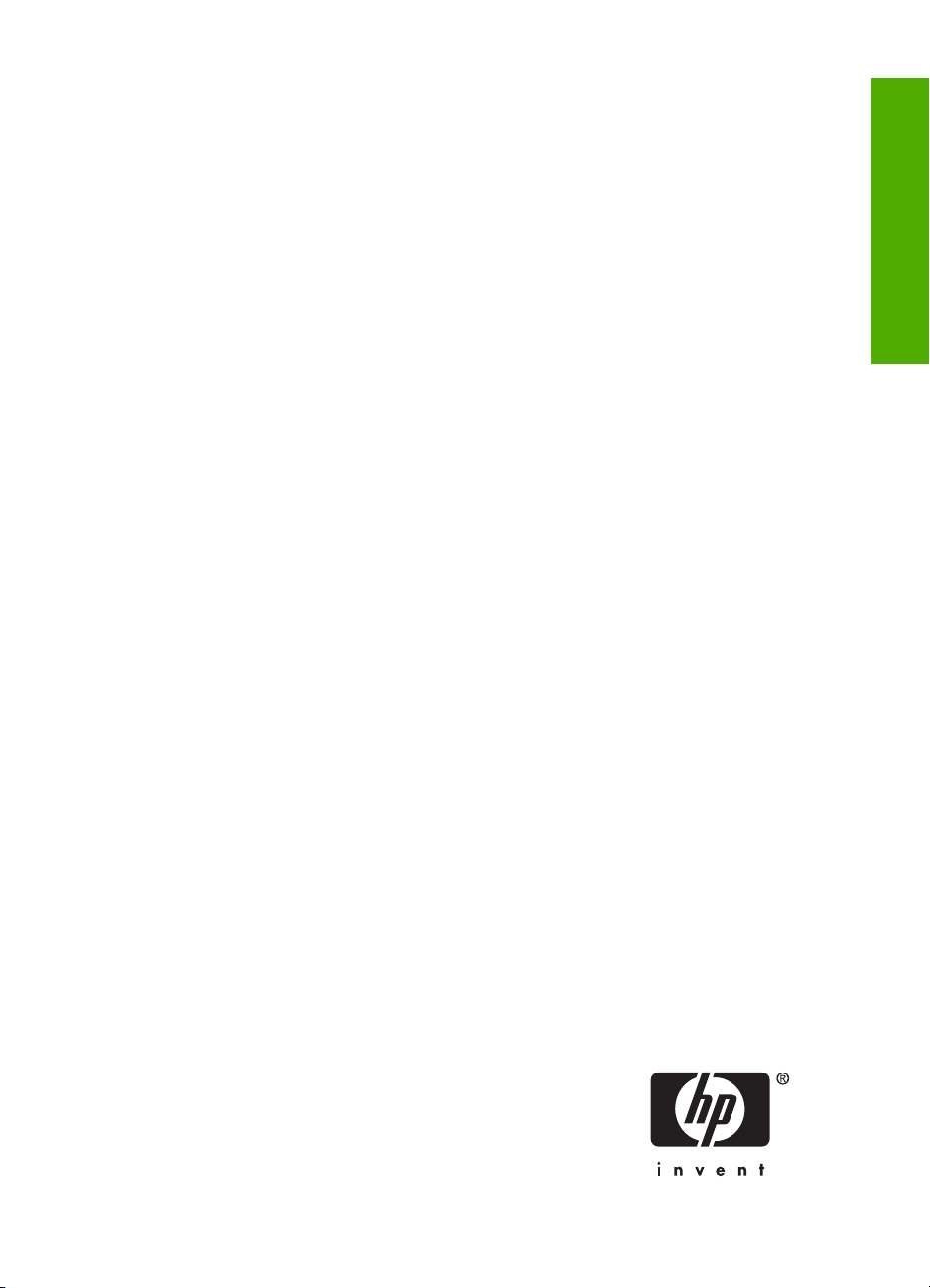
HP Photosmart C6200
All-in-One series
Peruskäyttöopas
Suomi

Sisältö
1 HP All-in-One - yleistä
HP All-in-One -laitteen yleiskatsaus...........................................................................................5
Ohjauspaneelin toiminnot...........................................................................................................6
Suomi
Lisätietojen hankkiminen............................................................................................................8
2 Verkkoasetukset
Kiinteän verkon asennus............................................................................................................9
Verkkoyhteyteen tarvittavan ohjelmiston asentaminen............................................................11
Yhteyden muodostaminen muihin verkossa oleviin tietokoneisiin............................................12
HP All-in-One -laitteen USB-liitännän muuttaminen verkkoliitännäksi......................................12
Verkkoasetusten hallinta..........................................................................................................12
3 HP All-in-One -laitteen toimintojen käyttäminen
Alkuperäiskappaleiden ja paperin lisääminen..........................................................................15
Paperitukosten ehkäiseminen..................................................................................................18
Valokuvien katseleminen ja valitseminen.................................................................................18
Kuvan skannaaminen...............................................................................................................20
Kopioiminen..............................................................................................................................21
Mustekasettien vaihtaminen.....................................................................................................21
HP All-in-One -laitteen puhdistaminen.....................................................................................23
4 Vianmääritys ja tuki
Ohjelmiston poisto ja uudelleenasennus..................................................................................25
Laitteiston asennuksen vianmääritys........................................................................................25
Verkon vianmääritys.................................................................................................................28
Paperitukosten poistaminen.....................................................................................................29
Tietoja mustekaseteista ja tulostuspäästä................................................................................30
Tukiprosessi..............................................................................................................................31
5 Tekniset tiedot
Järjestelmävaatimukset............................................................................................................32
Tuotetiedot................................................................................................................................32
Tulostuskasetin riittoisuus........................................................................................................32
Ilmoituksia säädöksistä.............................................................................................................33
Takuu........................................................................................................................................34
4 HP Photosmart C6200 All-in-One series
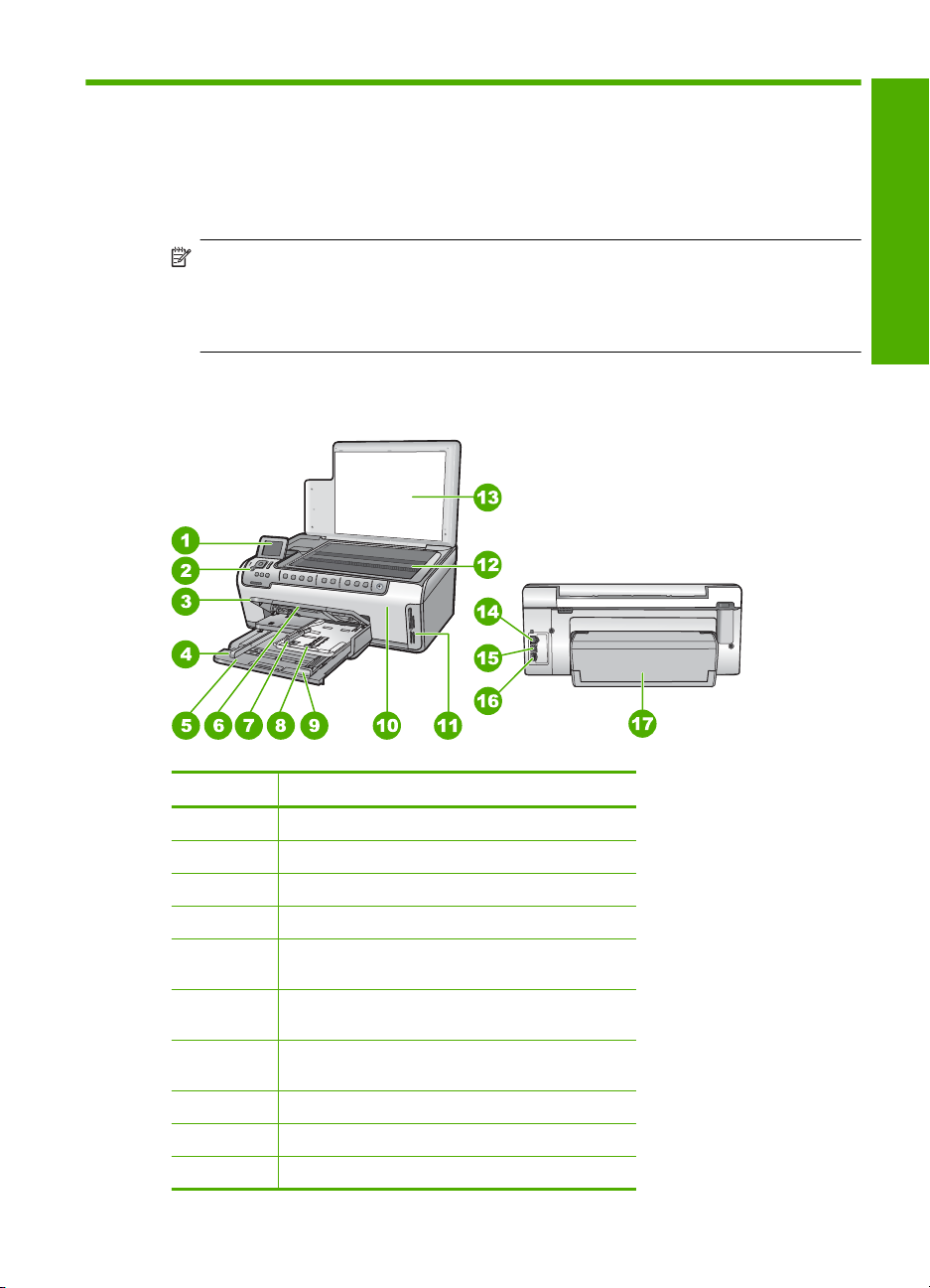
1 HP All-in-One - yleistä
HP All-in-One -laitteella voit helposti esimerkiksi kopioida tai skannata asiakirjoja tai
tulostaa valokuvia. Voit käyttää monia HP All-in-One -laitteen toimintoja suoraan
ohjauspaneelista ilman tietokonetta.
Huomautus Tämä opas esittelee perustoiminnot ja vianmäärityksen sekä antaa
tietoja tarvikkeiden tilaamisesta ja yhteyden ottamisesta HP:n tukeen.
Käytönaikainen ohje esittelee yksityiskohtaisesti kaikki ominaisuudet ja toiminnot,
kuten HP All-in-One -laitteen mukana toimitetun HP Photosmart -ohjelmiston käytön.
HP All-in-One -laitteen yleiskatsaus
Suomi
Numero Kuvaus
1 Värinäyttö (kutsutaan myös näytöksi)
2 Ohjauspaneeli
3 Tulostelokero (kuvassa yläasennossa)
4 Pääsyöttölokeron paperileveyden ohjain
5 Pääsyöttölokero (kutsutaan myös
syöttölokeroksi)
6 Paperilokeron jatke (kutsutaan myös lokeron
jatkeeksi)
7 Valokuvalokeron paperileveyden ja -pituuden
ohjaimet
8 Valokuvalokero
9 Pääsyöttölokeron paperipituuden ohjain
10 Mustekasettipesän luukku
HP All-in-One - yleistä 5
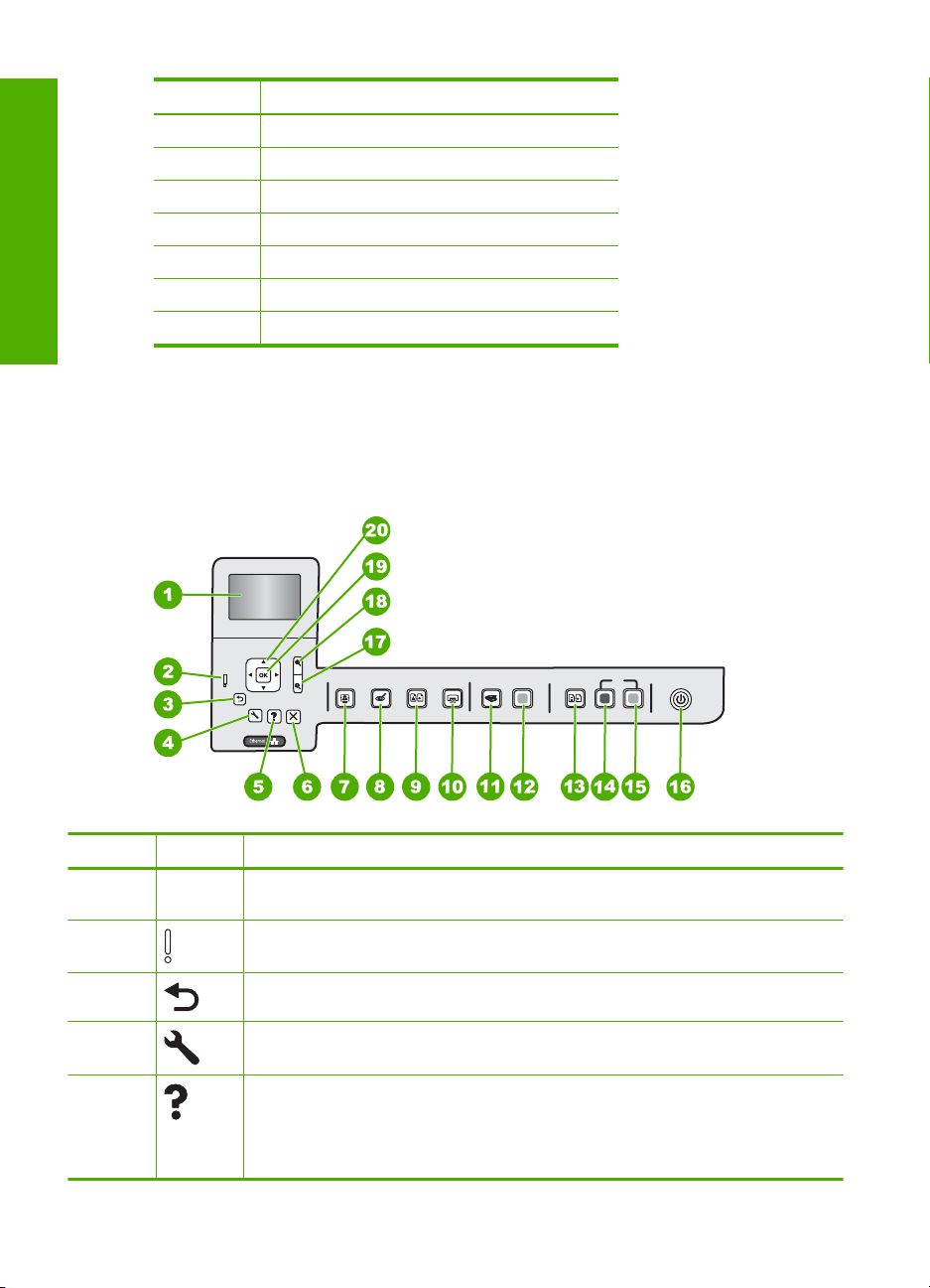
Luku 1
(jatkoa)
Numero Kuvaus
11 Muistikorttipaikat
12 Lasi
13 Kannen tausta
14 Ethernet-portti
15 USB-portti
Suomi
16 Virtaliitäntä
17 Kaksipuolisen tulostuksen lisälaite
* Laite on tarkoitettu käytettäväksi vain HP:n toimittaman verkkolaitteen kanssa.
Ohjauspaneelin toiminnot
Seuraavassa kuvassa ja siihen liittyvässä taulukossa esitellään HP All-in-One -laitteen
ohjauspaneelin toiminnot.
*
Numero Kuvake Nimi ja kuvaus
1 Värinäyttö (kutsutaan myös näytöksi): Tässä näytössä näkyvät valikot, valokuvat ja
2 Huomiovalo: Ilmaisee häiriön. Katso lisätietoja näytöstä.
3 Edellinen: Palaaminen edelliseen näyttöön.
4 Asetukset: Avaa Asetukset-valikon, jossa voi luoda raportteja, muuttaa
5 Ohje: Avaa näyttöön Help Menu (Ohje-valikko) -valikon, jossa voi valita tietyn
6 HP Photosmart C6200 All-in-One series
ilmoitukset. Voit nostaa näytön ylös ja kääntää sen sopivaan katselukulmaan.
laiteasetuksia ja suorittaa ylläpitotoimintoja.
ohjeaiheen. Kun laite on toimettomana ja Ohje-painiketta painetaan, näyttöön tulee
luettelo toiminnoista, joista on saatavissa ohjeita. Valitun aiheen mukaan ohjeaiheen
sisältö näkyy joko laitteen tai tietokoneen näytössä. Jos laite ei ole toimettomana,
Ohje-painike tuo näkyviin tilannekohtaisen ohjeen.
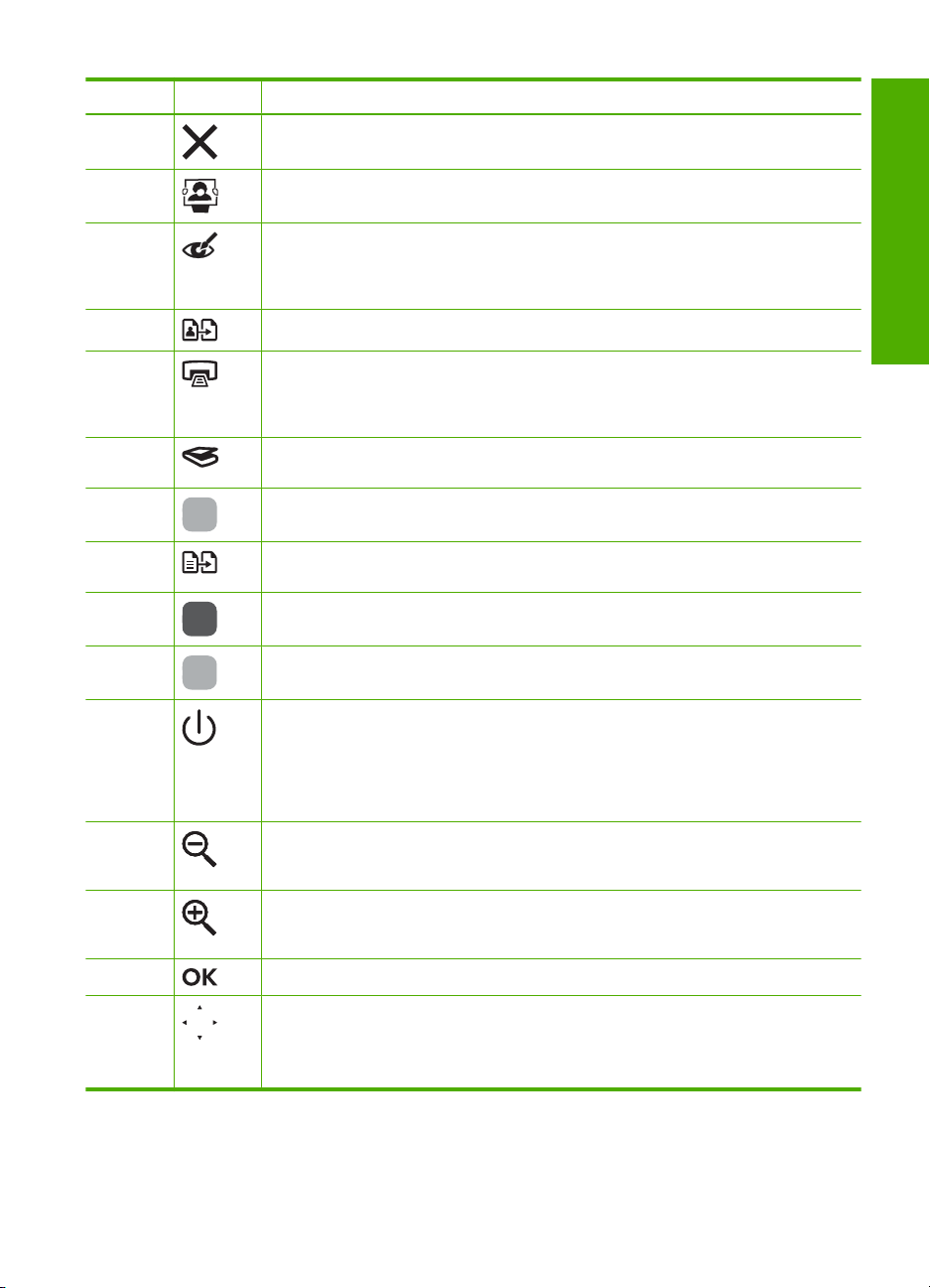
(jatkoa)
Numero Kuvake Nimi ja kuvaus
6 Peruuta: Pysäyttää meneillään olevan toiminnon.
7 Valokuvavalikko: Avaa Photosmart Express -valikon valokuvien tulostamista,
tallentamista, muokkaamista ja jakamista varten.
8 Punasilmäisyyden poisto: Ottaa Punasilmäisyyden poisto -toiminnon käyttöön
tai pois käytöstä. Oletusasetus on, että tämä toiminto on poissa käytöstä. Kun
toiminto on käytössä, HP All-in-One korjaa automaattisesti punasilmäisyyden
näytössä näkyvästä kuvasta.
9 Valokuvatulosteet: Voit tehdä kopion lasille asetetusta alkuperäisestä valokuvasta.
10 Tulosta valokuvat: Sen mukaan, valitaanko valokuvat View (Näytä)-, Print
(Tulosta)- vai Create (Luo)-valikosta, Tulosta valokuvat -painike avaa Print
Preview (Esikatselu)-näytön tai tulostaa valitut valokuvat. Jos valokuvia ei ole valittu,
näyttöön tuleva kehote kysyy, haluatko tulostaa kaikki kortissa olevat valokuvat.
11 Skannausvalikko: Avaa Scan Menu (Skannausvalikko)-valikon, jossa voit valita
skannauksen kohteen.
12 Start Scan (Skannaa): Käynnistää skannauksen.
13 Kopiointivalikko: Avaa Kopiointivalikko-valikon, jossa voit valita
kopiointiasetukset, kuten kopioiden määrän, paperikoon ja paperityypin.
14 Kopioi, Musta: Käynnistää mustavalkokopioinnin.
15 Kopioi, Väri: Käynnistää värikopioinnin.
16 Käytössä: Tätä painiketta painamalla voit kytkeä ja katkaista HP All-in-One -laitteen
virran. Kun HP All-in-One -laitteesta on katkaistu virta, laite kuluttaa yhä hieman
virtaa. Voit vähentää virrankulutusta vielä lisää pitämällä Käytössä-painiketta
alhaalla kolme sekuntia. Tämä siirtää HP All-in-One -laitteen valmiustilaan (pois
toiminnasta). Katkaise virta kokonaan katkaisemalla HP All-in-One -laitteesta virta ja
irrottamalla virtajohto.
17 Loitonnus - (suurennuslasikuvake): Zoomaa valokuvaa kauemmas. Jos painat tätä
painiketta, kun valokuvan suurennus näytössä on 100 %, Fit to Page (Sovita
sivulle) -toimintoa käytetään kuvaan automaattisesti.
18 Lähennys + (suurennuslasikuvake): Zoomaa valokuvaa lähemmäs näytössä.
Painamalla tätä painiketta ja suuntalevyn nuolia voit säätää rajausruutua tulostusta
varten.
19 OK: Painiketta painamalla voit valita näytöstä valikon, asetuksen tai valokuvan.
Suomi
20 Suuntalevy: Valokuvien ja valikkovaihtoehtojen selaaminen painamalla
nuolipainikkeita.
Jos valokuvassa käytetään lähennystä, voit nuolinäppäimillä tarkastella valokuvan
eri kohtia ja valita muun tulostusalueen.
Ohjauspaneelin toiminnot 7
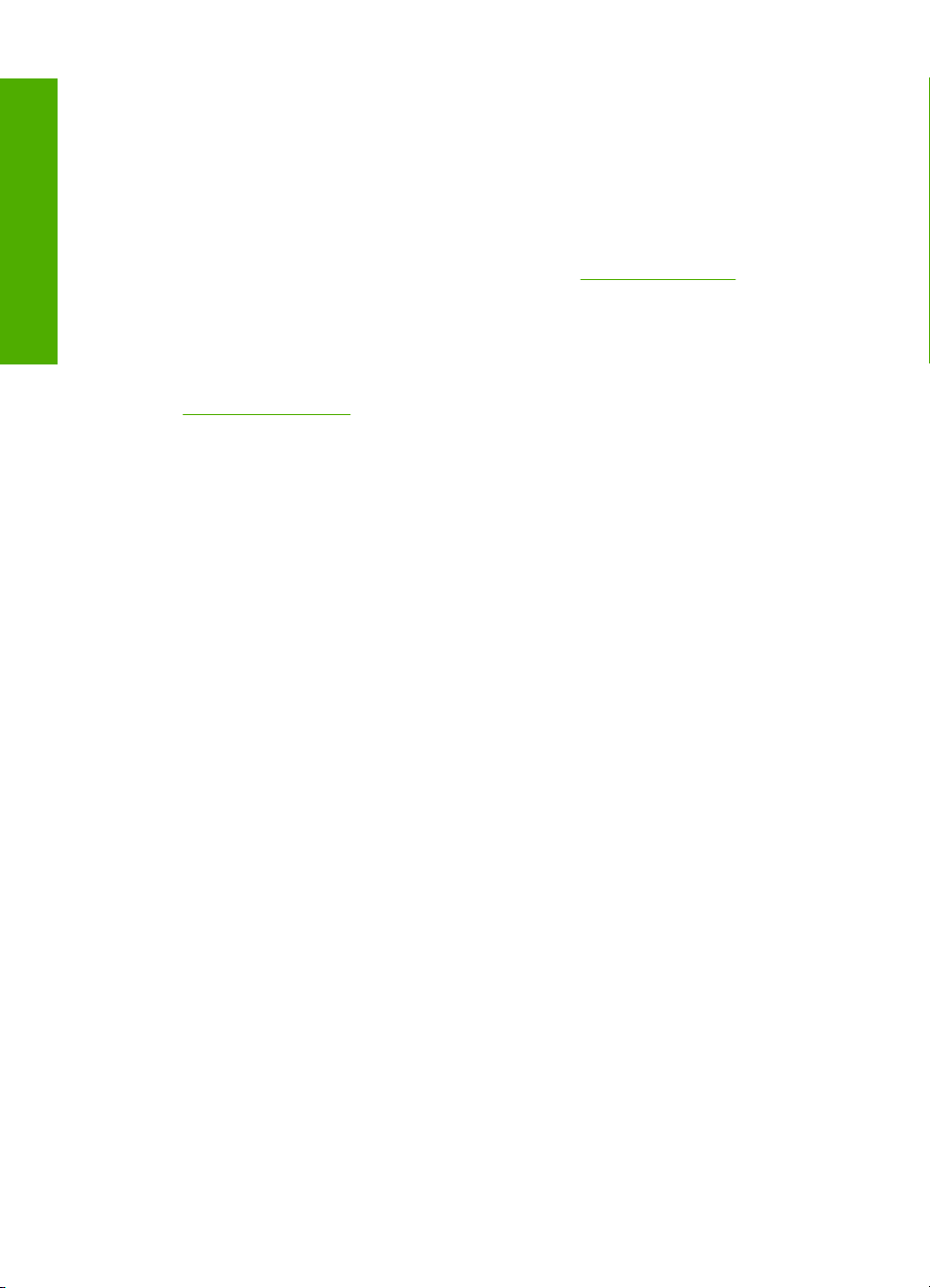
Luku 1
Lisätietojen hankkiminen
Erilaisista painetuista ja käytönaikaisista lähteistä saa tietoja HP All-in-One -laitteen
asennuksesta ja käytöstä.
• Asennusopas
Asennusoppaassa on HP All-in-One -laitteen ja ohjelmiston asentamista koskevia
ohjeita. Tee asennusoppaan toimet oikeassa järjestyksessä.
Jos asennuksen aikana ilmenee ongelmia, lue asennusoppaan viimeisen osan
vianmääritystiedot tai katso tästä oppaasta kohta ”
Suomi
• Käytönaikainen ohje
Käytönaikaisessa ohjeessa on sellaisiin HP All-in-One -laitteen ominaisuuksiin
liittyviä yksityiskohtaisia ohjeita, joita ei ole kuvattu peruskäyttöopas. Ohje sisältää
tietoja muun muassa ominaisuuksista, jotka ovat käytettävissä vain HP All-in-One
-laitteen mukana toimitetussa ohjelmistossa.
•
www.hp.com/support
Jos käytössäsi on Internet-yhteys, voit katsoa lisätietoja ja saada tukea HP:n Web
-sivustosta. Web-sivustossa on saatavana teknistä tukea, ohjaimia, tarvikkeita sekä
tilaustietoja.
Vianmääritys ja tuki,” sivu 25.
8 HP Photosmart C6200 All-in-One series
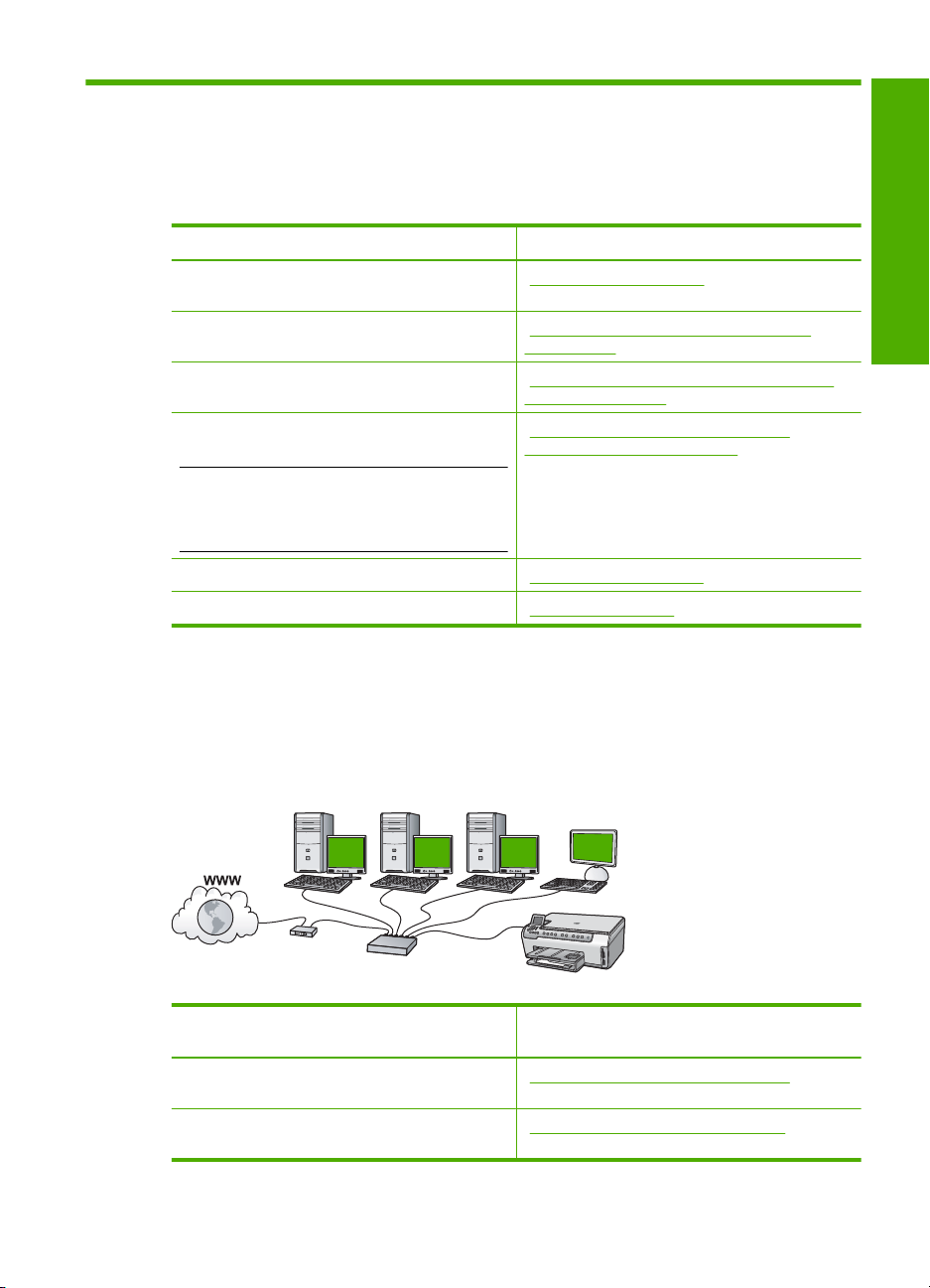
2 Verkkoasetukset
Tässä osassa kuvataan HP All-in-One -laitteen liittäminen verkkoon sekä se, miten
tarkastellaan ja hallitaan verkkoasetuksia.
Jos haluat tehdä seuraavat toimet: Katso tämä osa:
Muodostaa yhteyden kiinteään verkkoon
(Ethernet-verkkoon).
Asentaa HP All-in-One -ohjelmiston
käytettäväksi verkkoympäristössä.
Lisätä yhteyksiä useisiin verkossa oleviin
tietokoneisiin.
Muuttaa HP All-in-One -laitteen USB-liitännän
verkkoliitännäksi.
Huomautus Toimi tämän osan ohjeiden
mukaan, jos olet asentanut
HP All-in-One -laitteeseen USB-yhteyden ja
haluat nyt vaihtaa Ethernet-verkkoyhteyteen.
Tarkastella ja muuttaa verkkoasetuksia. ”Verkkoasetusten hallinta,” sivu 12
Lukea vianmääritystietoja. ”Verkon vianmääritys,” sivu 28
Kiinteän verkon asennus
Tässä jaksossa kuvataan HP All-in-One -laitteen liittäminen reitittimeen, kytkimeen tai
keskittimeen Ethernet-kaapelilla ja verkkoyhteydessä tarvittavan
HP All-in-One -ohjelmiston asentaminen. Verkkoa sanotaan kiinteäksi verkoksi tai
Ethernet-verkoksi.
”Kiinteän verkon asennus,” sivu 9
”Verkkoyhteyteen tarvittavan ohjelmiston
asentaminen,” sivu 11
”Yhteyden muodostaminen muihin verkossa
oleviin tietokoneisiin,” sivu 12
”HP All-in-One -laitteen USB-liitännän
muuttaminen verkkoliitännäksi,” sivu 12
Suomi
HP All-in-One -laitteen liittäminen kiinteään
verkkoon edellyttää seuraavia toimia:
Kerää ensin kaikki tarvittavat laitteet ja
järjestelmät.
Muodosta sitten yhteys kiinteään verkkoon. ”HP All-in-One -laitteen verkkoliitäntä,”
Katso tämä osa:
”Kiinteään verkkoon tarvittavat laitteet,”
sivu 10
sivu 10
Verkkoasetukset 9
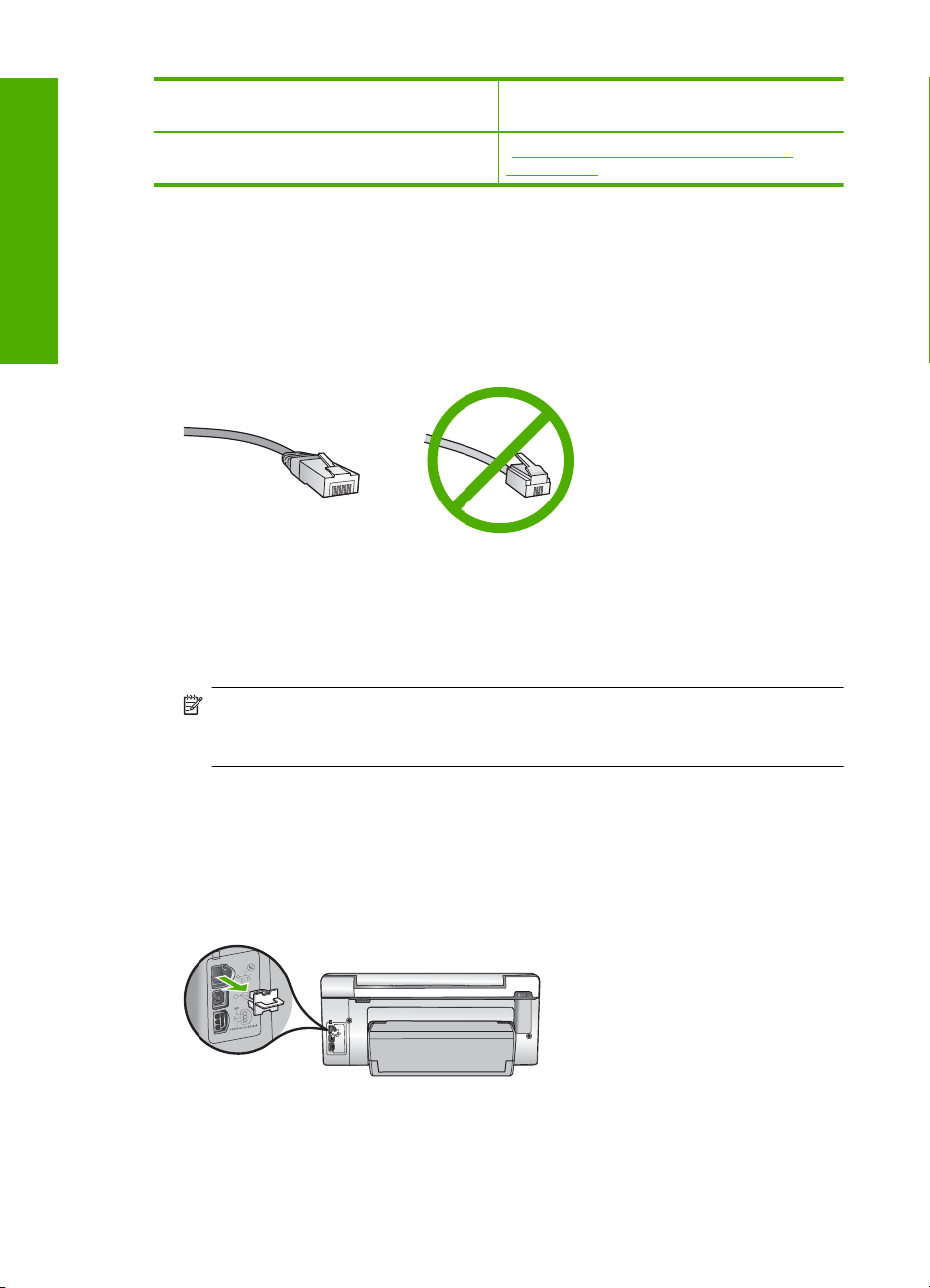
Luku 2
(jatkoa)
HP All-in-One -laitteen liittäminen kiinteään
verkkoon edellyttää seuraavia toimia:
Katso tämä osa:
Asenna lopuksi ohjelmisto. ”Verkkoyhteyteen tarvittavan ohjelmiston
Kiinteään verkkoon tarvittavat laitteet
Ennen HP All-in-One -laitteen kytkemistä verkkoon varmista, että käytettävissä on
seuraavat edellytykset.
Toimiva Ethernet-verkko, johon sisältyy Ethernet-liitännällä varustettu reititin, kytkin
Suomi
❑
tai keskitin.
CAT-5-Ethernet-kaapeli.
❑
Vaikka tavalliset Ethernet-kaapelit näyttävät samanlaisilta kuin puhelinkaapelit,
kaapeleita ei voi korvata keskenään. Molemmissa on erisuuri määrä johtimia ja lisäksi
niiden liittimet ovat erilaiset. Ethernet-kaapeliliitin (RJ-45-liitin) on leveämpi ja
paksumpi, ja siinä on aina 8 kosketinta. Puhelinliittimessä on 2-6 kosketinta.
Ethernet-liitännällä varustettu pöytätietokone tai kannettava tietokone.
❑
Huomautus HP All-in-One -laite tukee sekä 10 megabitin että 100 megabitin
Ethernet-verkkoja. Varmista, että käyttämäsi verkkoliitäntäkortti toimii näillä
nopeuksilla.
asentaminen,” sivu 11
HP All-in-One -laitteen verkkoliitäntä
Voit liittää HP All-in-One -laitteen verkkoon sen takapaneelin Ethernet-portin kautta.
HP All-in-One -laitteen liittäminen verkkoon
1. Irrota keltainen suojus HP All-in-One -laitteen takaa.
2. Kytke Ethernet-kaapeli HP All-in-One -laitteen takana olevaan Ethernet-porttiin.
10 HP Photosmart C6200 All-in-One series
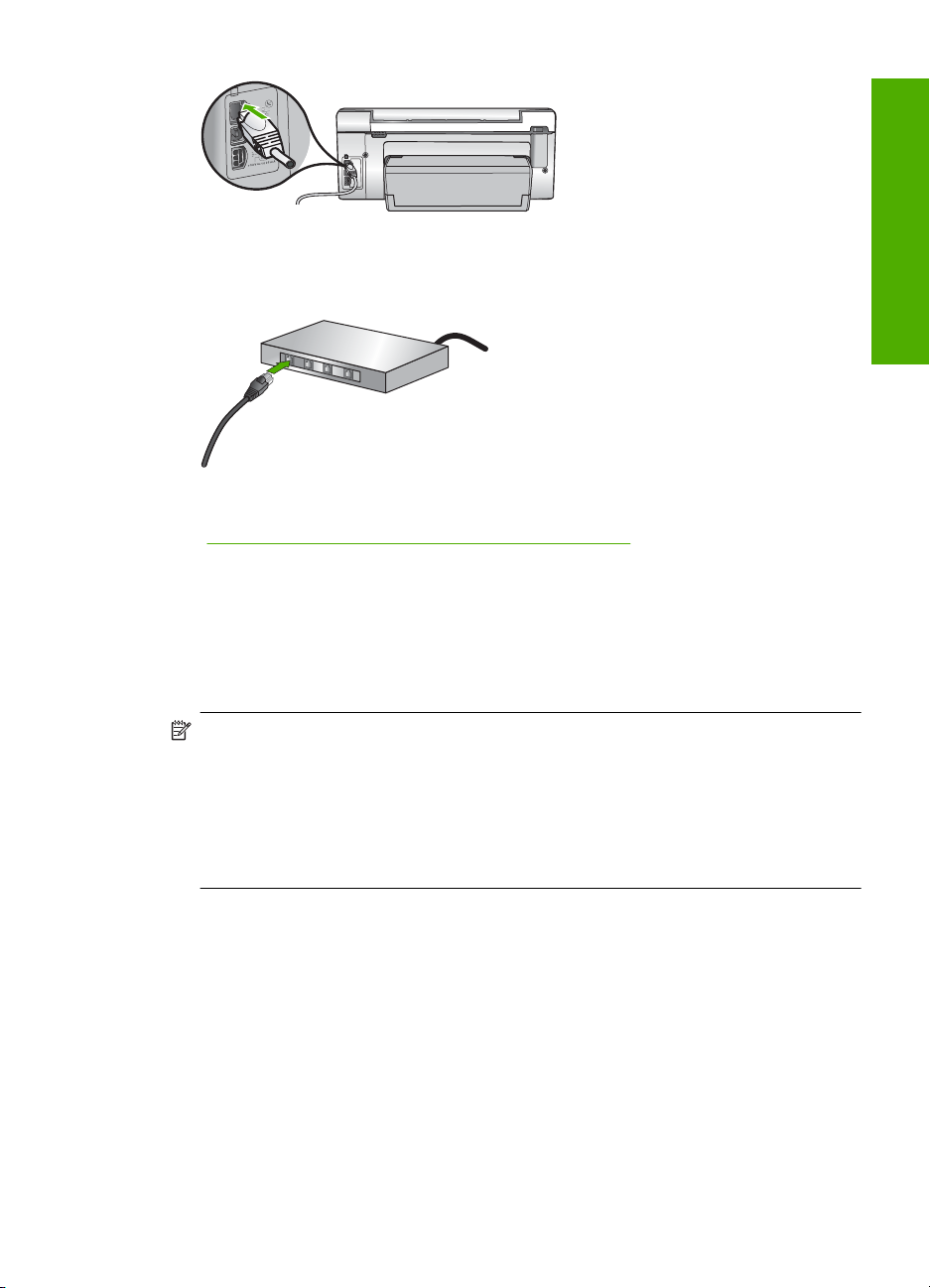
3. Kytke Ethernet-kaapelin toinen pää Ethernet-reitittimen, kytkimen tai langattoman
reitittimen vapaaseen porttiin.
4. Kun HP All-in-One on liitetty verkkoon, asenna ohjelmisto kohdassa
”
Verkkoyhteyteen tarvittavan ohjelmiston asentaminen,” sivu 11 olevien ohjeiden
mukaisesti.
Verkkoyhteyteen tarvittavan ohjelmiston asentaminen
Tämän osan ohjeiden avulla voit asentaa HP All-in-One -ohjelmiston verkkoon liitettyyn
tietokoneeseen. Ennen kuin asennat ohjelmiston, varmista, että HP All-in-One on liitetty
verkkoon.
Huomautus Jos tietokone on määritetty muodostamaan yhteys useisiin
verkkoasemiin, varmista ennen ohjelmiston asennusta, että tietokone on yhteydessä
näihin asemiin. Muussa tapauksessa HP All-in-One -asennusohjelmisto saattaa ottaa
käyttöön yhden näistä varatuista asematunnuksista, jolloin tietokoneesta ei voi
muodostaa enää yhteyttä kyseiseen verkkoasemaan.
Huomautus Asennukseen kuluu noin 20 - 45 minuuttia. Tämä vaihtelee
käyttöjärjestelmän, vapaan muistitilan ja tietokoneen suorittimen nopeuden mukaan.
Suomi
Windows HP All-in-One -ohjelmiston asentaminen
1. Lopeta kaikki tietokoneessa käynnissä olevat sovellukset ja poista tilapäisesti kaikki
virustarkistusohjelmat käytöstä.
2. Aseta HP All-in-One -laitteen mukana toimitettu Windows-CD-levy tietokoneen CD
-asemaan ja noudata näytön ohjeita.
3. Jos näyttöön tulee palomuuriin liittyvä valintaikkuna, noudata siinä olevia ohjeita. Jos
näyttöön tulee palomuuriin liittyviä ponnahdusikkunoita, hyväksy tai salli ne aina.
4. Valitse Yhteystyyppi-näytöstä Verkon kautta ja valitse Seuraava.
Kun asennusohjelma etsii HP All-in-One -laitetta verkosta, näkyvissä on
etsintänäyttö.
Verkkoyhteyteen tarvittavan ohjelmiston asentaminen 11
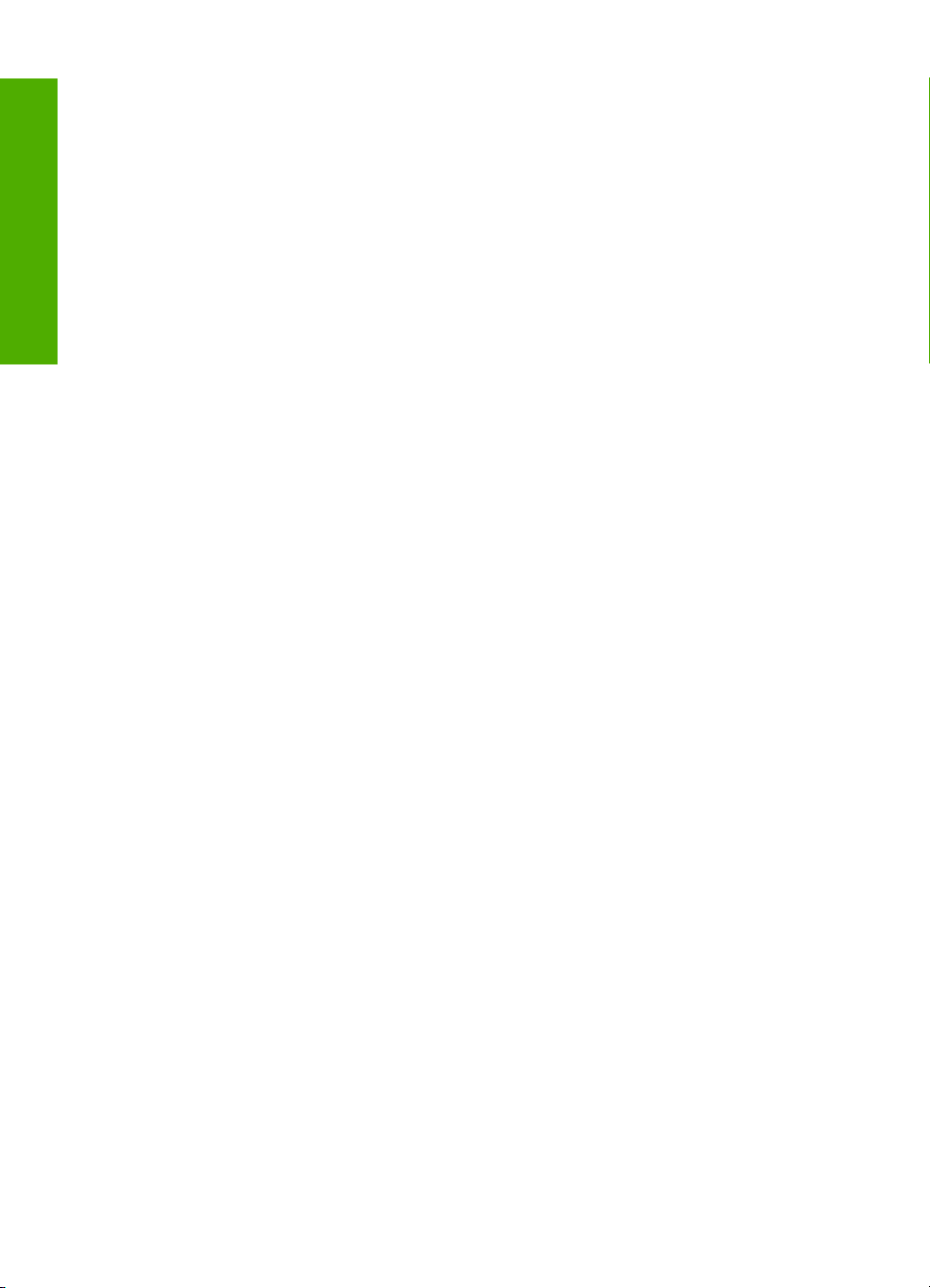
Luku 2
5. Varmista Tulostin löytyi -näytössä, että tulostimen kuvaus on oikea.
Jos verkosta löytyy useita tulostimia, näkyviin tulee Tulostimia löytyi -näyttö. Valitse
HP All-in-One, johon haluat muodostaa yhteyden.
6. Asenna ohjelma noudattamalla näyttöön tulevia ohjeita.
Kun ohjelmiston asennus on valmis, HP All-in-One on valmis käyttöön.
7. Jos ennen asennusta poistit tietokoneen virustorjuntaohjelman käytöstä, ota se
uudelleen käyttöön.
8. Tarkista verkkoyhteyden toimivuus tulostamalla tietokoneesta HP All-in-One -laitteen
itsetestiraportti.
Suomi
Yhteyden muodostaminen muihin verkossa oleviin tietokoneisiin
Voit liittää HP All-in-One -laitteen useisiin pienessä tietokoneverkossa oleviin
tietokoneisiin. Jos HP All-in-One -laite on jo liitetty verkossa olevaan tietokoneeseen,
sinun on asennettava HP All-in-One -ohjelmisto jokaiseen tietokoneeseen. Kun
HP All-in-One -laite on asennettu verkkoon, sitä ei tarvitse määrittää uudelleen jokaista
uutta lisättävää tietokonetta varten.
HP All-in-One -laitteen USB-liitännän muuttaminen
verkkoliitännäksi
Jos asennat ensin HP All-in-One -laitteen käyttämällä USB-yhteyttä, voit myöhemmin
vaihtaa laitteeseen Ethernet-verkkoyhteyden. Jos verkkoyhteyksien määrittäminen on
sinulle tuttua, voit käyttää seuraavia yleisiä ohjeita.
USB-yhteyden vaihtaminen kiinteään verkkoyhteyteen (Ethernet-yhteyteen)
1. Irrota USB-liitin HP All-in-One -laitteen takaa.
2. Liitä Ethernet-kaapeli HP All-in-One -laitteen takana olevasta Ethernet-portista
reitittimen tai kytkimen vapaana olevaan Ethernet-porttiin.
3. Asenna verkkoyhteyden ohjelmisto, valitse Lisää laite ja valitse sitten Verkon
kautta.
4. Kun asennus on suoritettu, valitse Ohjauspaneeli, valitse Tulostimet ja faksit (tai
Tulostimet) ja poista aikaisemmin USB-asennetut tulostimet.
Verkkoasetusten hallinta
HP All-in-One -laitteen verkkoasetuksia voi hallita HP All-in-One -laitteen ohjauspaneelia
käyttämällä. Voit myös ottaa käyttöön sulautetun Web-palvelimen mahdollistamat
lisäasetukset. Sulautettu Web-palvelin on Web-selaimella käytettävä asetusten ja
toimintatilojen määrittämistyökalu, joka käyttää HP All-in-One -laitteen verkkoyhteyttä.
Perusverkkoasetusten muuttaminen ohjauspaneelista
Ohjauspaneelin avulla voit suorittaa useita verkonhallintatehtäviä, kuten tulostaa
verkkoasetukset ja palauttaa verkon oletukset.
12 HP Photosmart C6200 All-in-One series
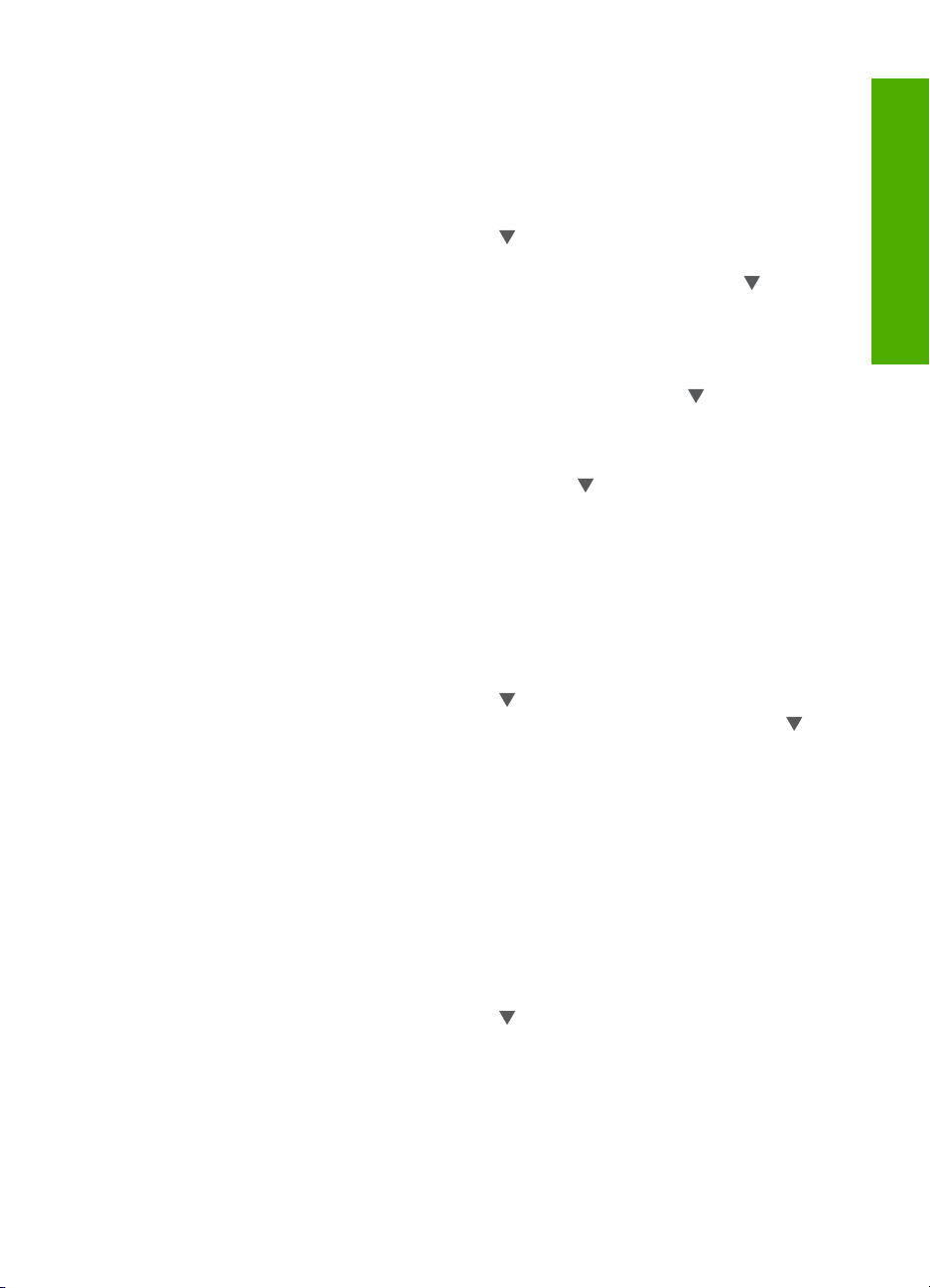
Verkkoasetusten tarkasteleminen ja tulostaminen
HP All-in-One -laitteen ohjauspaneelista näkee yhteenvedon käytössä olevista
verkkoasetuksista. Voit myös tulostaa yksityiskohtaiset tiedot sisältävän
verkkoasetussivun. Verkkoasetussivulla luetellaan kaikki keskeiset verkkoasetukset,
kuten IP-osoite, linkin nopeus sekä DNS- ja mDNS-tiedot.
1. Paina HP All-in-One -laitteen ohjauspaneelin Asetukset-painiketta.
2. Valitse Network (Verkko) painamalla
-painiketta ja paina sitten OK-painiketta.
Network Menu (Verkkovalikko) tulee näyttöön.
3. Valitse View Network Settings (Näytä verkkoasetukset) painamalla
-painiketta ja
paina sitten OK-painiketta.
View Network Settings Menu (Näytä verkkoasetukset -valikko) -ohje avautuu
näyttöön.
4. Valitse jokin seuraavista:
• Voit tuoda kiinteän verkon asetukset näyttöön painamalla
-painiketta, kunnes
Display Wired Summary (Näytä kiinteän yhteenveto) korostuu, ja painamalla
sitten OK-painiketta.
Näyttöön tulee yhteenveto laitteen kiinteän verkon (Ethernet) asetuksista.
• Voit tulostaa verkon asetussivun painamalla
-painiketta, kunnes Print Network
Configuration Page (Tulosta verkkoasetusten sivu) korostuu, ja painamalla
sitten OK-painiketta.
Tämä tulostaa verkon asetussivun.
Verkon oletusten palauttaminen
Voit palauttaa verkon alkuperäiset, HP All-in-One -laitteessa ostohetkellä olleet
tehdasasetukset.
1. Paina HP All-in-One -laitteen ohjauspaneelin Asetukset-painiketta.
2. Valitse Network (Verkko) painamalla
-painiketta ja paina sitten OK-painiketta.
3. Valitse Restore Network Defaults (Palauta verkon oletukset) painamalla
-painiketta ja paina sitten OK-painiketta.
4. Vahvista verkon oletusasetusten palauttaminen painamalla OK-painiketta.
Suomi
Verkon lisäasetusten muuttaminen ohjauspaneelin asetuksista
Verkon lisäasetuksilla voi määrittää tärkeitä verkkoasetuksia. Vain kokeneen käyttäjän
tulisi muuttaa näitä asetuksia.
Linkin nopeuden määrittäminen
Verkossa siirrettävän tiedon siirtonopeutta voi muuttaa. Oletusarvo on Automatic
(Automaattinen).
1. Paina Asetukset.
2. Valitse Network (Verkko) painamalla
Network Menu (Verkkovalikko) -ohje avautuu näyttöön.
-painiketta ja paina sitten OK.
Verkkoasetusten hallinta 13
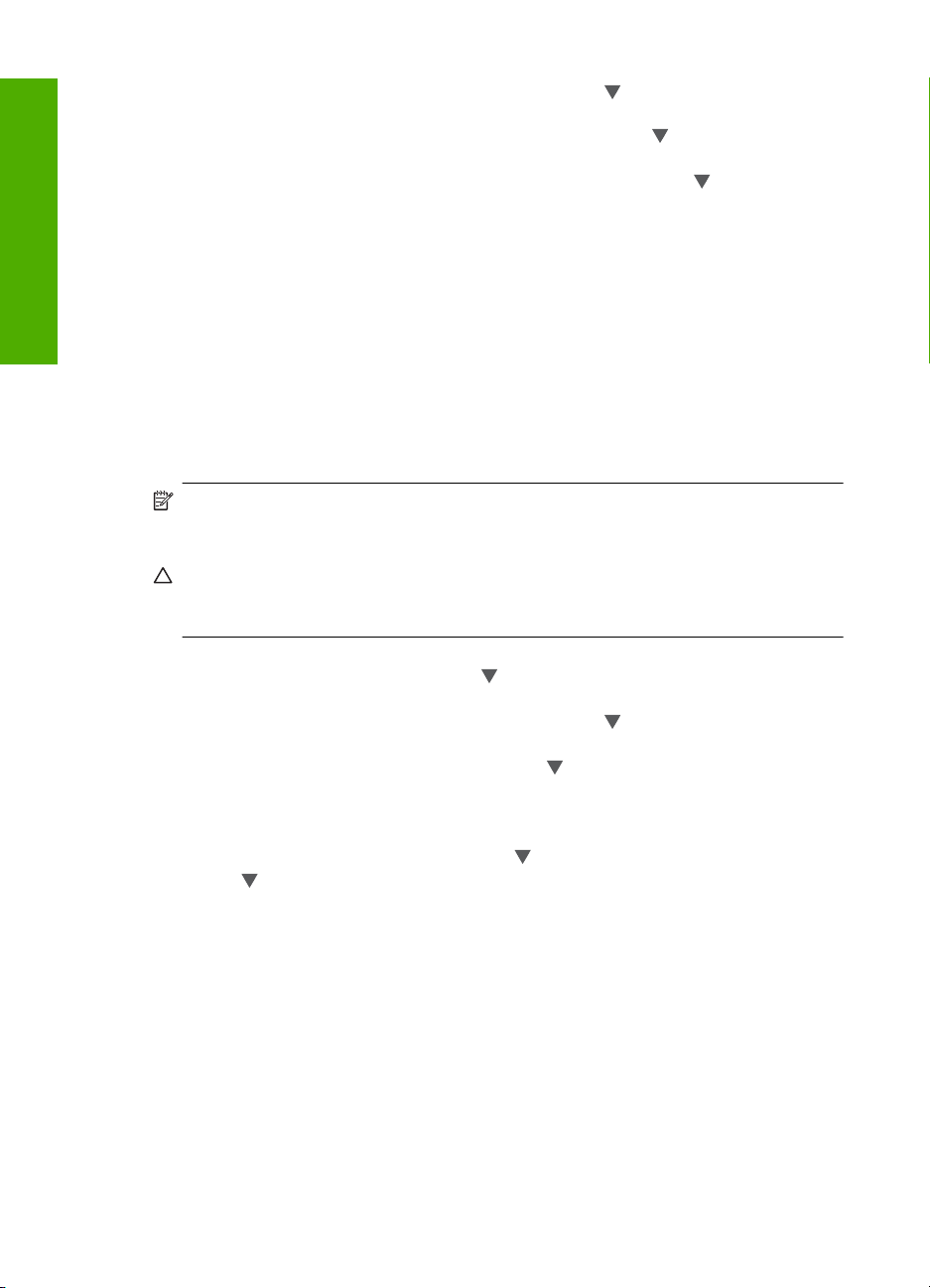
Suomi
Luku 2
3. Valitse Advanced Setup (Lisäasetukset) painamalla -painiketta ja paina sitten
OK-painiketta.
Valitse Set Link Speed (Määritä linkin nopeus) painamalla
-painiketta ja paina
sitten OK-painiketta.
4. Valitse verkkolaitteistoa vastaava linkkinopeus painamalla ensin
-painiketta ja
vahvista sitten asetus painamalla OK-painiketta.
• Automatic (Automaattinen)
• 10-Full (10-täysi)
• 10-Half (10-puoli)
• 100-Full (100-täysi)
• 100-Half (100-puoli)
IP-asetusten muuttaminen
IP-oletusasetus on Automatic (Automaattinen), jolloin laite asettaa IP-asetukset
automaattisesti. Jos olet kokenut käyttäjä, voit muuttaa IP-osoitetta, aliverkon peitettä tai
oletusyhdyskäytävää manuaalisesti. Voit tarkistaa HP All-in-One -laitteen käyttämän IP
-osoitteen ja aliverkon peitteen tulostamalla HP All-in-One -laitteesta verkon asetussivun.
Huomautus Kun määrität IP-asetuksen manuaalisesti, sinulla on oltava yhteys
aktiiviseen verkkoon. Muussa tapauksessa asetus ei jää voimaan, kun poistut
valikosta.
Varoitus Ole varovainen määrittäessäsi IP-osoitetta manuaalisesti. Virheellisen IP
-osoitteen määrittäminen asennuksen aikana saattaa estää verkkokomponentteja
muodostamasta yhteyttä HP All-in-One -laitteeseen.
1. Paina Asetukset.
2. Valitse Network (Verkko) painamalla
-painiketta ja paina sitten OK.
Network Menu (Verkkovalikko) -ohje avautuu näyttöön.
3. Valitse Advanced Setup (Lisäasetukset) painamalla
-painiketta ja paina sitten
OK-painiketta.
4. Valitse IP Settings (IP-asetukset) painamalla
-painiketta ja paina sitten OK
-painiketta.
Jos HP All-in-One -laite on jo kytketty kiinteään verkkoon, näyttöön tulee kehotus
vahvistaa IP-asetusten muuttaminen. Paina OK.
5. Valitse Manual (Manuaalinen) painamalla
6. Valitse
-painikkeella jokin seuraavista IP-asetuksista ja paina sitten OK-painiketta.
-painiketta ja paina sitten OK-painiketta.
• IP Address (IP-osoite)
• Subnet Mask (Aliverkon peite)
• Default Gateway (Oletusyhdyskäytävä)
7. Tee muutokset ja vahvista asetus painamalla OK.
14 HP Photosmart C6200 All-in-One series
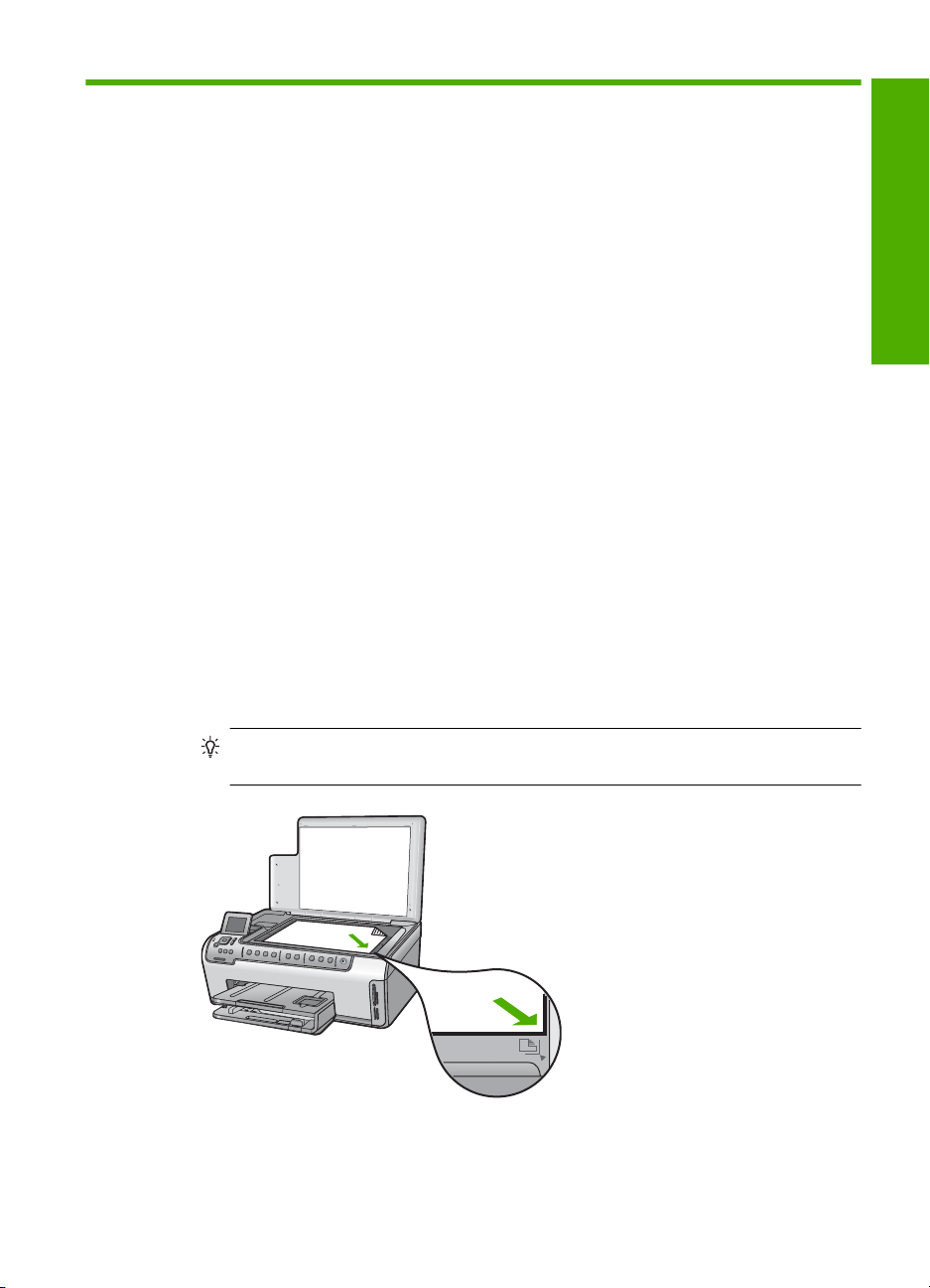
3 HP All-in-One -laitteen
toimintojen käyttäminen
Tässä kohdassa on tietoja HP All-in-One -laitteen perustoimintojen käyttämisestä. Lisäksi
se sisältää ohjeet paperin asettamisesta ja mustekasettien vaihtamisesta.
Alkuperäiskappaleiden ja paperin lisääminen
Voit lisätä HP All-in-One -laitteeseen monentyyppisiä ja -kokoisia papereita, kuten Letter-,
Legal- tai A4-kokoista paperia, valokuvapaperia, kalvoja, kirjekuoria ja CD/DVD
-etikettejä. Jos oletusasetukset ovat käytössä, HP All-in-One -laite tunnistaa
paperilokeroon lisätyn paperin koon ja tyypin automaattisesti ja muuttaa asetukset siten,
että tuloste on mahdollisimman laadukas.
Jos käytät erikoispapereita (esimerkiksi kirjekuoria tai tarroja) tai tulostuslaatu on huono
automaattisia asetuksia käytettäessä, voit määrittää paperikoon ja -tyypin manuaalisesti
tulostamista ja kopioimista varten.
Alkuperäiskappaleen asettaminen lasille
Voit kopioida tai skannata jopa Letter- tai A4-kokoisia alkuperäiskappaleita asettamalla
ne skannerin lasille.
Alkuperäiskappaleen asettaminen skannerin lasille
1. Nosta HP All-in-One -laitteen kansi.
2. Pane alkuperäiskappale tulostettava puoli alaspäin laitteen lasin oikeaan
etukulmaan.
Vihje Myös lasin reunaan merkityt merkit osoittavat, mihin kohtaan
alkuperäiskappale asetetaan.
Suomi
3. Sulje kansi.
HP All-in-One -laitteen toimintojen käyttäminen 15

Luku 3
Täysikokoisen paperin lisääminen
Voit lisätä HP All-in-One -laitteen pääsyöttölokeroon useita erityyppisiä Letter-, A4- tai
Legal-koon papereita.
Täysikokoisen paperin lisääminen
1. Vedä pääsyöttölokero ulos ja siirrä sitten lokeron pituus- ja leveysohjaimet uloimpaan
asentoon.
Suomi
2. Tasaa papereiden reunat kopauttamalla paperipinoa tasaisella pinnalla. Tarkista
sitten, että
• paperit eivät ole repeytyneitä, pölyisiä tai ryppyisiä eivätkä paperien reunat ole
käpristyneet tai taittuneet
• kaikki pinossa olevat arkit ovat samankokoisia ja -tyyppisiä.
3. Aseta paperipino pääsyöttölokeroon lyhyt reuna edellä ja tulostuspuoli alaspäin.
Työnnä paperipino lokeroon niin pitkälle kuin se menee.
Vihje Jos käytät kirjelomaketta, aseta sivun yläosa eteenpäin ja tulostettava
puoli alaspäin. Myös paperilokeroon painettu kaavio opastaa täysikokoisen
paperin ja kirjelomakkeiden lisäämisessä.
4. Siirrä paperipinon leveys- ja pituusohjaimia sisäänpäin, kunnes ne ovat paperipinon
reunoja vasten.
Älä täytä pääsyöttölokeroa liikaa.Varmista, että paperipino mahtuu syöttölokeroon ja
että se ei ulotu paperinleveysohjaimen yläreunan yläpuolelle.
16 HP Photosmart C6200 All-in-One series
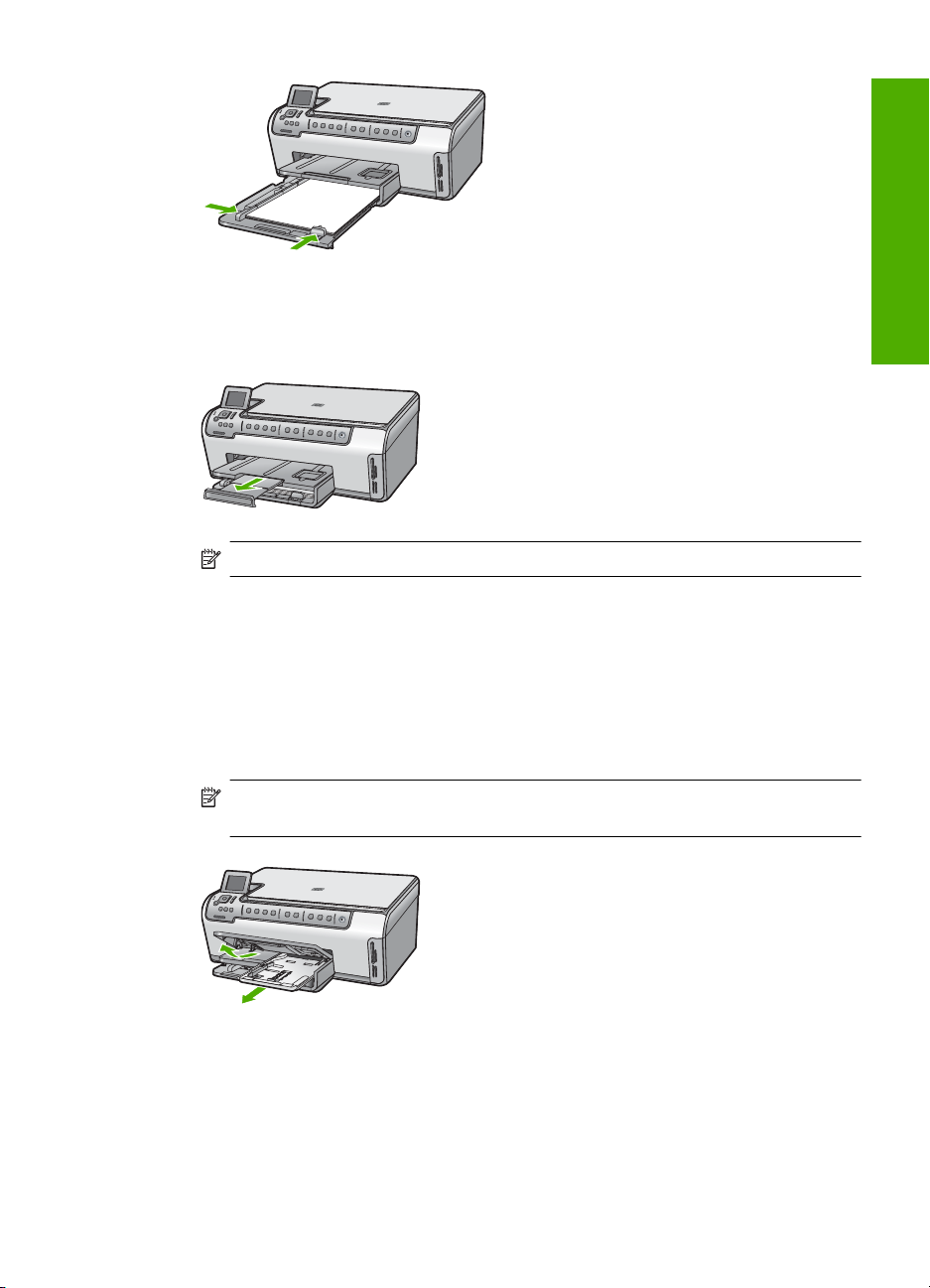
5. Työnnä pääsyöttölokero takaisin HP All-in-One -laitteeseen.
6. Vedä tulostelokeron jatke itseäsi kohti niin pitkälle kuin se liukuu. Avaa tulostelokeron
jatke ääriasentoonsa vetämällä esiin tulostuslokeron jatkeen paperipidike.
Huomautus Jos käytät Legal-kokoista paperia, jätä lokeron jatke kiinni.
10 x 15 cm:n (4 x 6 tuuman) valokuvapaperin lisääminen
Voit lisätä HP All-in-One -laitteen valokuvalokeroon enintään 10 x 15 cm:n
valokuvapaperia. Parhaat tulokset saat käyttämällä 10 x 15 cm:n HP Premium Plus
-valokuvapaperia tai HP Premium -valokuvapaperia.
10 x 15 cm:n valokuvapaperin lisääminen valokuvapaperilokeroon
1. Nosta tulostelokeroa ja vedä valokuvalokero ulos.
Huomautus Voit myös poistaa valokuvalokeron valokuvapaperin lataamiseksi
valokuvalokeroon.
Suomi
2. Aseta valokuvapaperipino lokeroon siten, että pinon lyhyt reuna osoittaa eteenpäin
ja arkkien tulostuspuolet ovat alaspäin. Työnnä valokuvapaperipino lokeroon niin
pitkälle kuin se menee.
Jos valokuvapaperin reunassa on repäisynauhoja, lisää valokuvapaperi laitteeseen
niin, että repäisynauhat ovat lähimpänä itseäsi.
Alkuperäiskappaleiden ja paperin lisääminen 17
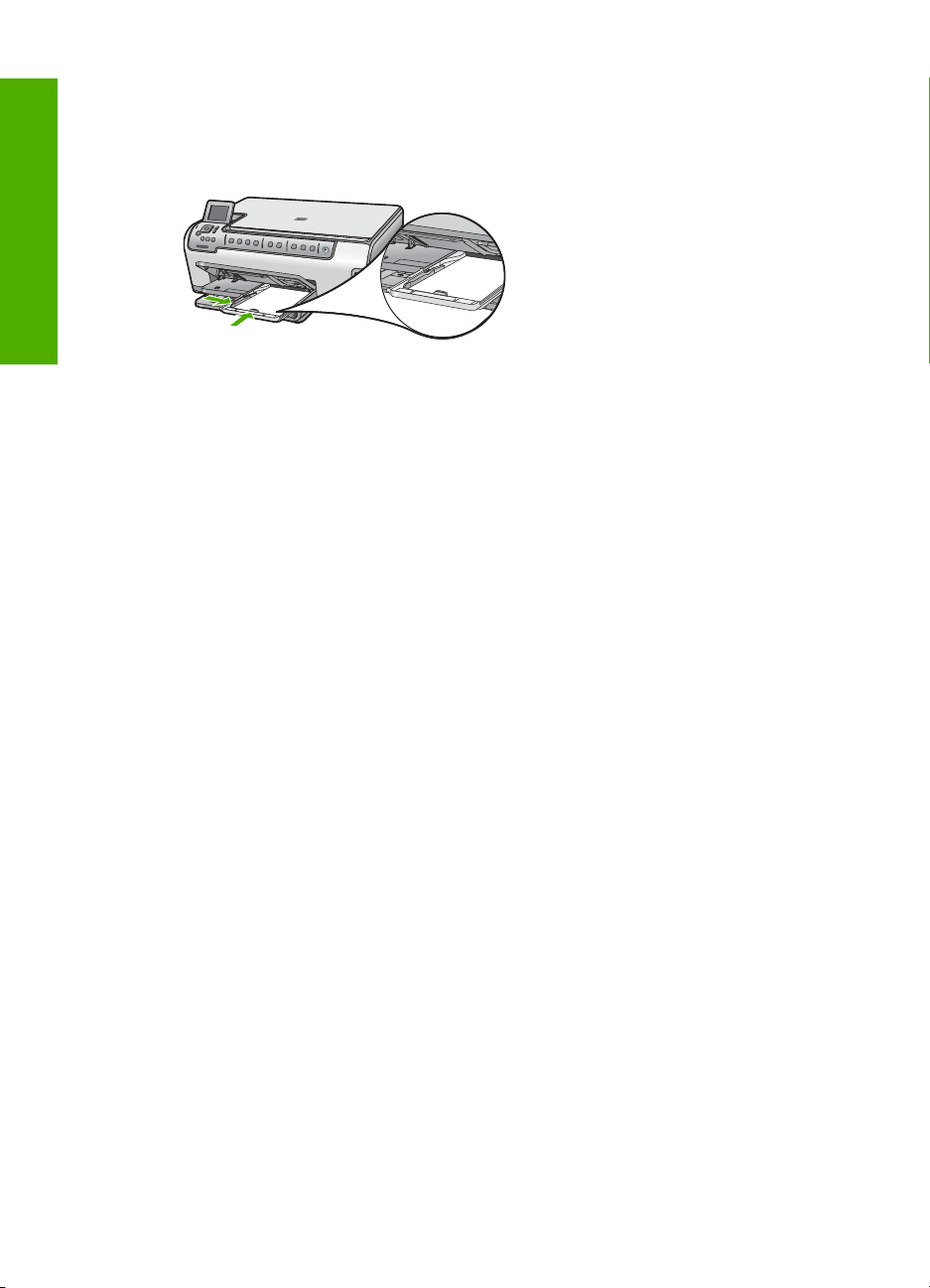
Luku 3
3. Siirrä paperipinon leveys- ja pituusohjaimia sisäänpäin, kunnes ne ovat
valokuvapaperipinon reunoja vasten.
Älä täytä valokuvalokeroa liikaa. Varmista, että paperipino mahtuu valokuvalokeroon
eikä se ulotu paperinleveysohjaimen yläreunan yläpuolelle.
Suomi
4. Työnnä valokuvalokero paikalleen ja laske tulostelokero alas.
Paperitukosten ehkäiseminen
Voit ehkäistä paperitukoksia noudattamalla seuraavia ohjeita.
• Poista tulostuneet paperit tulostelokerosta riittävän usein.
• Säilytä käyttämättömät paperiarkit tasaisella alustalla suljettavassa pakkauksessa,
jotta ne eivät käpristy tai rypisty.
• Varmista, että paperi on tasaisesti syöttölokerossa eivätkä paperin reunat ole
taittuneet tai revenneet.
• Kun tulostat etiketeille, varmista, että etikettiarkit ovat enintään kaksi vuotta vanhoja.
Kun paperi kulkee HP All-in-One -laitteen läpi, vanhojen arkkien tarrat saattavat irrota
ja aiheuttaa paperitukoksia.
• Älä pane syöttölokeroon samanaikaisesti useita paperityyppejä ja -kokoja.
Syöttölokerossa olevan paperipinon kaikkien arkkien on oltava samankokoisia
ja -tyyppisiä.
• Työnnä syöttölokeron leveysohjaimet tiiviisti paperipinon reunoja vasten. Varmista,
että paperin leveysohjaimet eivät taivuta syöttölokerossa olevaa paperia.
• Älä työnnä paperia liian pitkälle syöttölokeroon.
• Käytä HP All-in-One -laitteelle suositeltuja paperityyppejä.
Valokuvien katseleminen ja valitseminen
Voit tarkastella ja valita muistikortilla olevia valokuvia ennen niiden tulostamista ja
tulostuksen aikana.
18 HP Photosmart C6200 All-in-One series
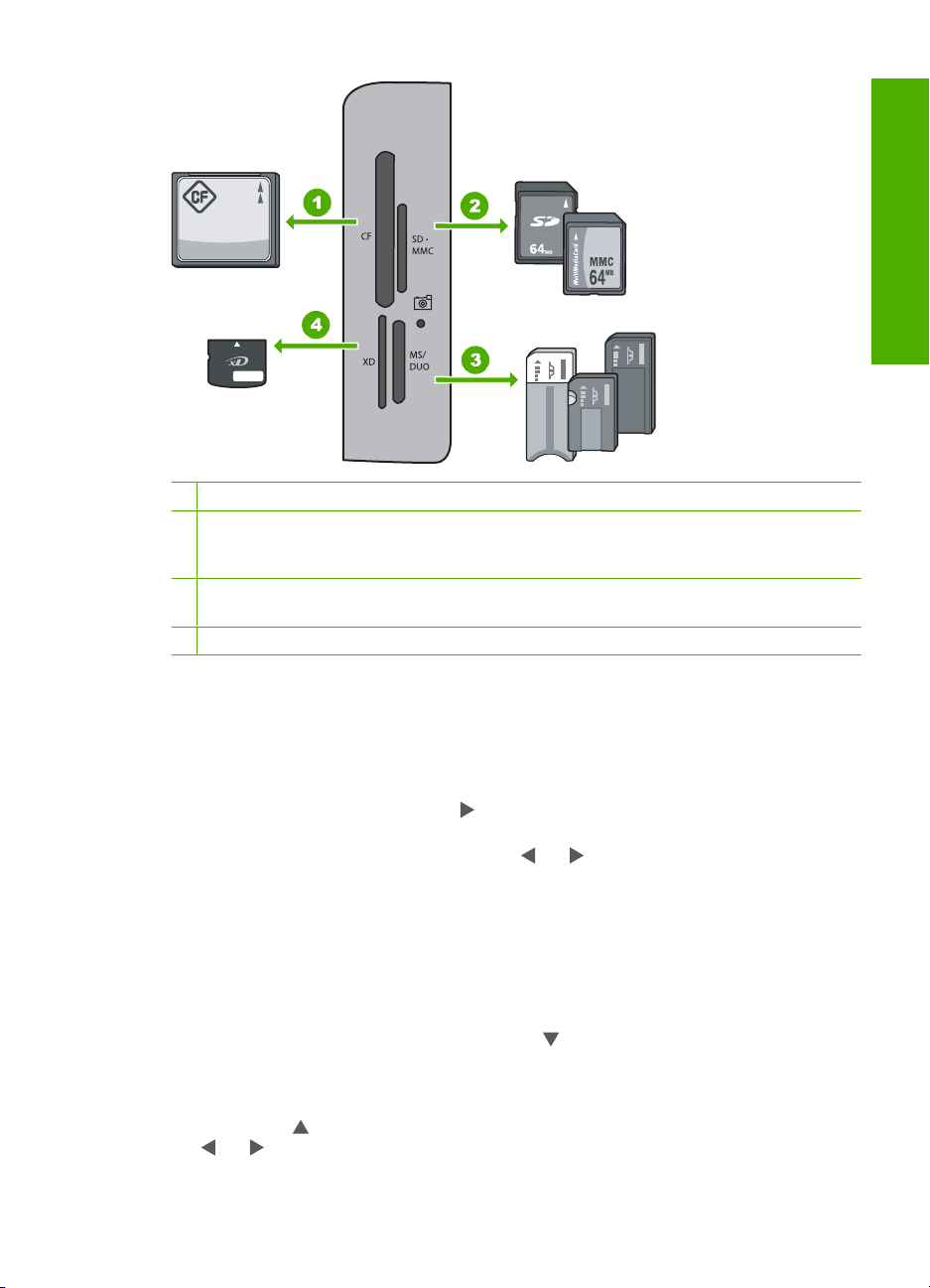
1 CompactFlash (CF) (tyypit I ja II)
2 Secure Digital (SD), Secure Digital Mini (tarvitaan sovitin), Secure Digital High Capacity
(SDHC), MultiMediaCard (MMC), MMC Plus, MMC Mobile (RS-MMC; tarvitaan sovitin),
TransFlash MicroSD Card tai Secure MultiMedia Card
3 Memory Stick, Memory Stick Pro, Memory Stick Select, Memory Stick Magic Gate, Memory
Stick Duo tai Duo Pro (valinnainen sovitin) tai Memory Stick Micro (tarvitaan sovitin)
4 xD-Picture Card
Valokuvien tarkasteleminen, valitseminen ja tulostaminen
1. Aseta muistikortti oikeaan paikkaan HP All-in-One -laitteessa.
Näyttöön tulee Photosmart Express ja edellinen valokuva.
2. Lisää valokuvapaperia, jonka koko on enintään 10 x 15 cm:n, valokuvalokeroon tai
lisää täysikokoista valokuvapaperia pääsyöttölokeroon.
3. Valitse View (Näytä) painamalla
-painiketta ja paina sitten OK.
View Photos (Näytä valokuvia) -näyttö avautuu.
4. Selaa valokuvien pikkukuvia painamalla
- tai -painiketta.
5. Kun haluamasi valokuvan pikkukuva näkyy korostettuna, paina OK.
6. Kun valokuva tulee itsestään uudestaan näyttöön, paina jälleen OK-painiketta.
Photo Options (Valokuva-asetukset) -näyttö avautuu.
7. Kun Print Preview (Esikatselu) on korostettuna, paina OK-painiketta.
Näyttöön tulee Print Preview (Esikatselu) -ikkuna, jossa esitetään, miltä valokuva
näyttää tulostettuna.
8. Voit halutessasi valita lisää valokuvia tarkasteltavaksi ja tulostettavaksi korostamalla
Add More (Lisää)-vaihtoehdon painamalla
-painiketta, painamalla OK-painiketta
ja toistamalla sitten vaiheet 4-6.
Vaihtoehtoisesti Add Photos (Lisää valokuvia) -ikkunan ollessa näytössä nopein
tapa valita useita valokuvia (jos niitä ei tarvitse muokata) on valita valokuva
painamalla
-painiketta ja selata sitten lisää valokuvia valintaa varten painelemalla
- tai -painiketta.
Suomi
Valokuvien katseleminen ja valitseminen 19
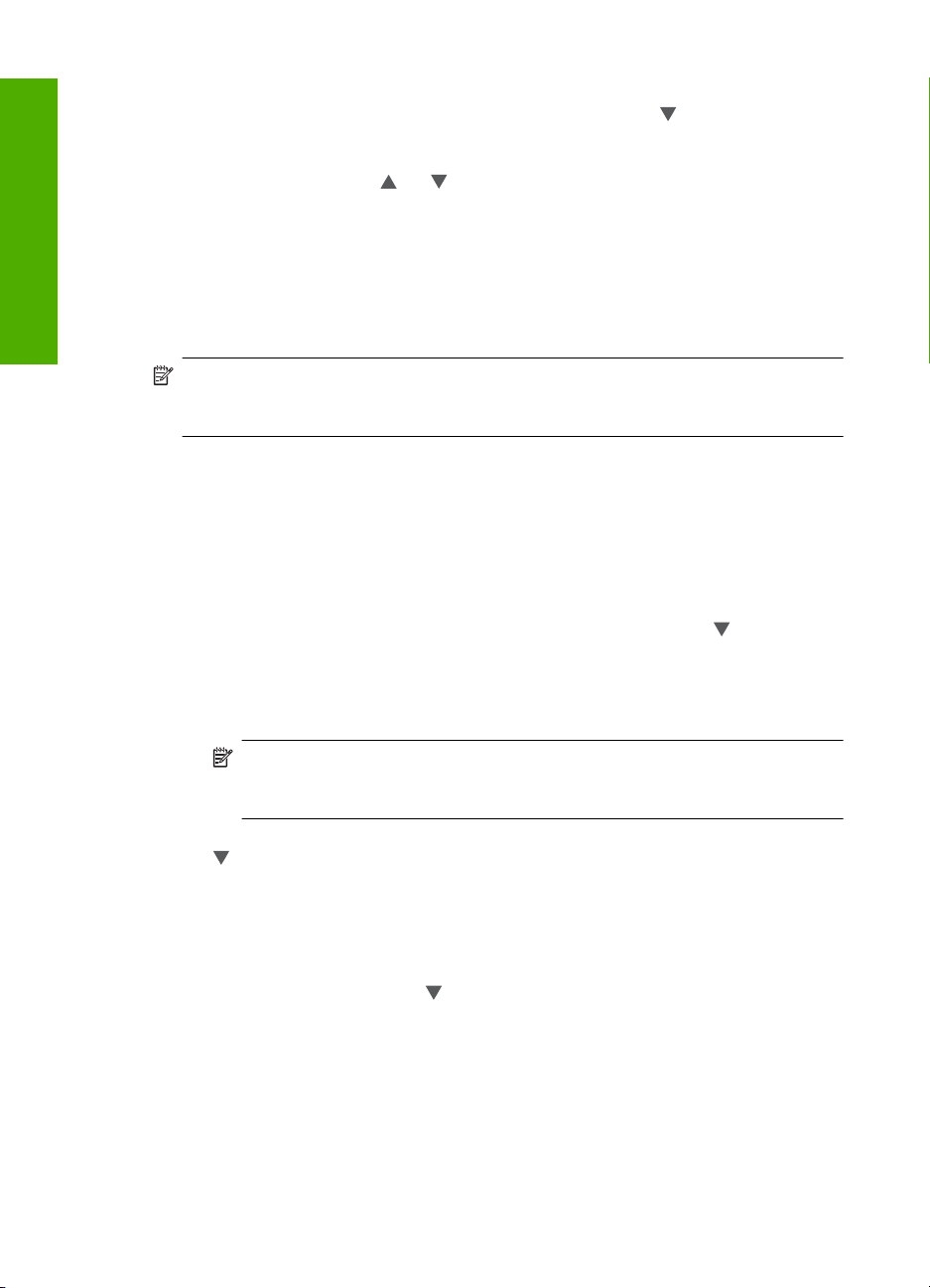
Luku 3
9. (Valinnainen) Voit tarkistaa haluamiasi tulostusasetuksia ja/tai muuttaa niitä
korostamalla Settings (Asetukset) -vaihtoehdon painamalla
painamalla sitten OK-painiketta.
10. Voit tulostaa valokuvan tai valokuvat korostamalla Print Now (Tulosta nyt)
-vaihtoehdon käyttämällä
valokuvat -painiketta).
Tulostettavien sivujen määrä ja arvioitu tulostusaika näkyy tulostustilaikkunassa.
- tai -painiketta (tai painamalla ohjauspaneelin Tulosta
Kuvan skannaaminen
Suomi
Alkuperäisen asiakirjan skannaaminen tietokoneeseen
Skannauksen voi käynnistää tietokoneesta tai HP All-in-One -laitteen ohjauspaneelista.
Tässä osassa on ohjeet vain skannaamiseen HP All-in-One -laitteen ohjauspaneelista.
Huomautus Voit käyttää myös HP All-in-One -laitteen mukana toimitettua
ohjelmistoa kuvien skannaamiseen. Tämän ohjelmiston avulla voit muokata
skannattua kuvaa ja käyttää sitä omissa projekteissasi.
Voit skannata laitteen lasilla olevia alkuperäisiä asiakirjoja ohjauspaneelista.
Skannaaminen tietokoneeseen
1. Pane alkuperäiskappale tulostettava puoli alaspäin laitteen lasin oikeaan
etukulmaan.
2. Paina Skannausvalikko.
3. Korosta Scan to Computer (Skannaa tietokoneeseen) painamalla
paina sitten OK-painiketta.
4. Jos HP All-in-One on kytketty verkkoon liitettyyn tietokoneeseen, toimi seuraavasti:
a.Valitse Select Computer (Valitse tietokone) painamalla OK.
Näyttöön tulee luettelo HP All-in-One -laitteeseen liitetyistä tietokoneista.
-painiketta ja
-painiketta ja
Huomautus USB-liitännällä kytketyt tietokoneet saattavat näkyä Select
Computer (Valitse tietokone) -valikossa verkon kautta liitettyjen
tietokoneiden lisäksi.
b. Valitse oletustietokone painamalla OK tai valitse jokin muu tietokone painamalla
ja paina sitten OK-painiketta.
Näyttöön tulee Scan To (Skannausosoite)-valikko, joka sisältää valitussa
tietokoneessa käytettävissä olevat sovellukset.
Kun HP All-in-One on kytketty suoraan tietokoneeseen USB-kaapelilla, jatka
vaiheeseen 5.
5. Valitse skannatun asiakirjan vastaanottava oletussovellus painamalla OK tai valitse
jokin muu sovellus painamalla
Tietokoneen näyttöön tulee skannattavan asiakirjan esikatselukuva, jota voit
muokata.
6. Tee esikatselukuvaan tarvittavat muutokset ja valitse Hyväksy, kun olet valmis.
ja paina sitten OK.
Alkuperäiskappaleen skannaaminen muistikorttiin
Voit lähettää skannatun tiedoston korttipaikassa olevalle muistikortille JPEG-kuvana.
Tämän ominaisuuden ansiosta voit käyttää valokuvatulostustoimintoja reunattomien
valokuvien ja albumisivujen luomiseen skannatusta kuvasta.
20 HP Photosmart C6200 All-in-One series
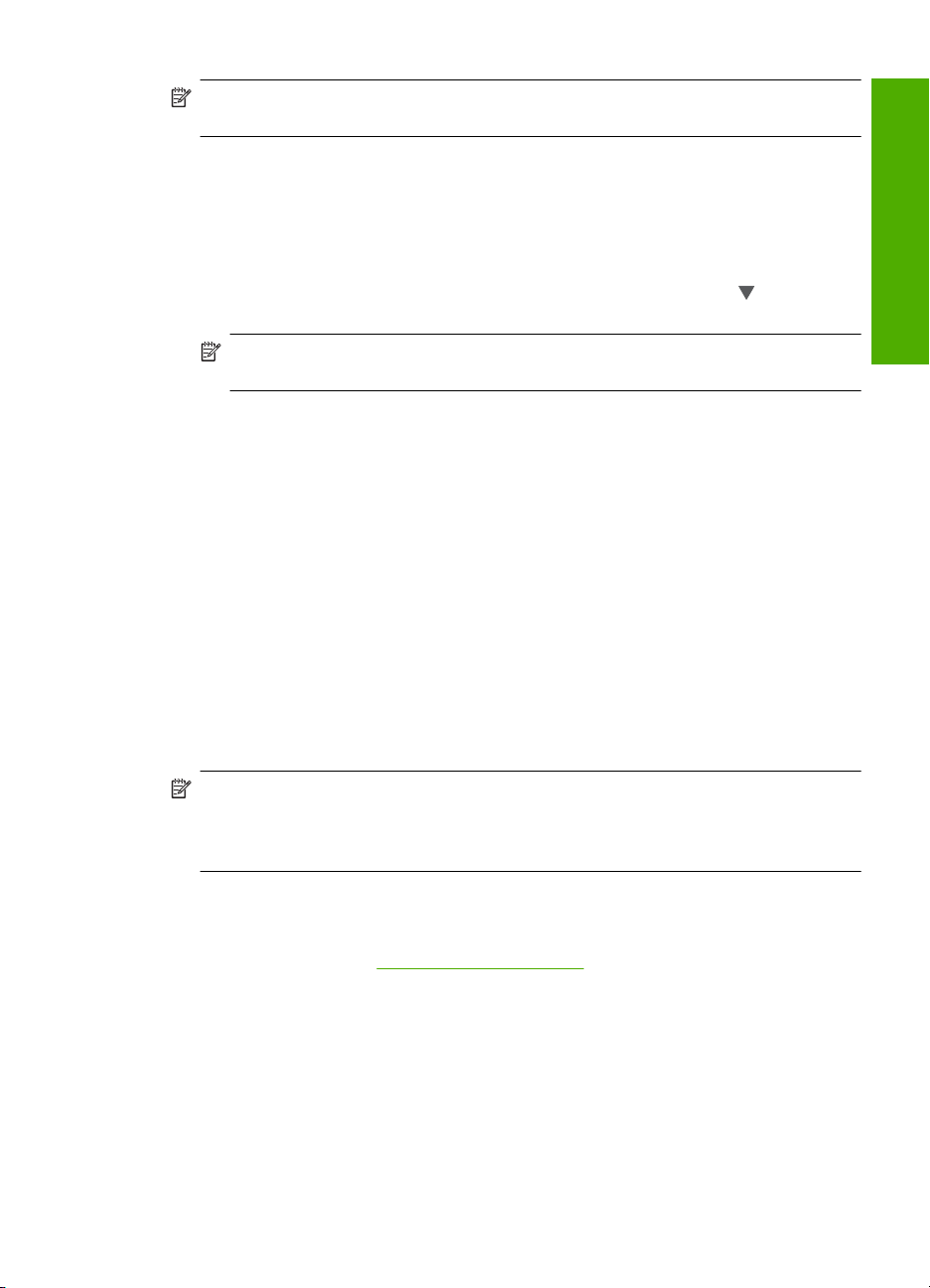
Huomautus Jos HP All-in-One on liitetty verkkoon, skannattua kuvaa voi käyttää
vain, jos muistikortti on jaettu verkossa.
Skannatun tiedoston tallentaminen muistikortille
1. Varmista, että muistikortti on HP All-in-One -laitteen oikeassa korttipaikassa.
2. Pane alkuperäiskappale tulostettava puoli alaspäin laitteen lasin oikeaan
etukulmaan.
3. Paina ohjauspaneelissa Skannausvalikko.
4. Korosta Scan to Memory Card (Skannaa muistikortille) painamalla
paina sitten OK-painiketta.
-painiketta ja
Huomautus Voit myös painaa Start Scan (Skannaa) -painiketta OK-painikkeen
sijaan.
HP All-in-One -laite skannaa kuvan ja tallentaa tiedoston muistikorttiin JPEG
-muodossa.
Kopioiminen
Voit ottaa laadukkaita kopioita ohjauspaneelin avulla.
Kopioiminen ohjauspaneelista
1. Varmista, että tulostimen syöttölokerossa on paperia.
2. Pane alkuperäiskappale tulostettava puoli alaspäin laitteen lasin oikeaan
etukulmaan.
3. Aloita kopiointi painamalla Kopioi, Musta tai Kopioi, Väri.
Mustekasettien vaihtaminen
Noudata tässä kohdassa olevia ohjeita, kun mustekasetit pitää vaihtaa.
Huomautus Jos asennat mustekasetteja HP All-in-One -laitteeseen ensimmäistä
kertaa, varmista, että käytät laitteen mukana tulleita mustekasetteja. Näiden kasettien
muste on kehitetty sopimaan yhteen tulostimen tulostuspääyksikön kanssa
ensimmäisellä käyttökerralla.
Jos sinulla ei vielä ole uusia mustekasetteja HP All-in-One -laitetta varten, voit tilata ne
napsauttamalla Osta HP-tarvikkeita -kuvaketta tietokoneessa. Windows-tietokoneessa
kuvake sijaitsee Käynnistä-valikon HP-kansiossa.
Lisätietoja on osoitteessa
www.hp.com/buy/supplies.
Suomi
Mustekasettien vaihtaminen
1. Varmista, että HP All-in-One -laitteeseen on kytketty virta.
2. Avaa mustekasettipesän luukku nostamalla sitä laitteen etupuolen keskikohdasta,
kunnes kansi lukittuu paikalleen.
Kopioiminen 21
